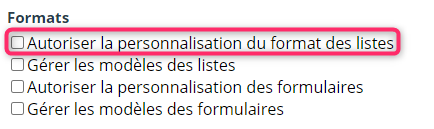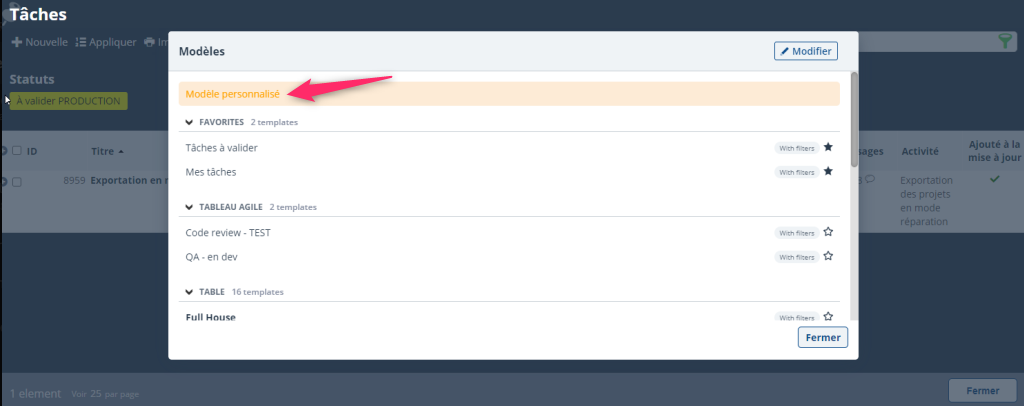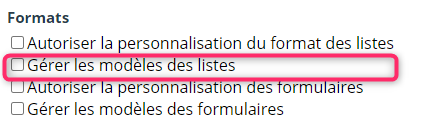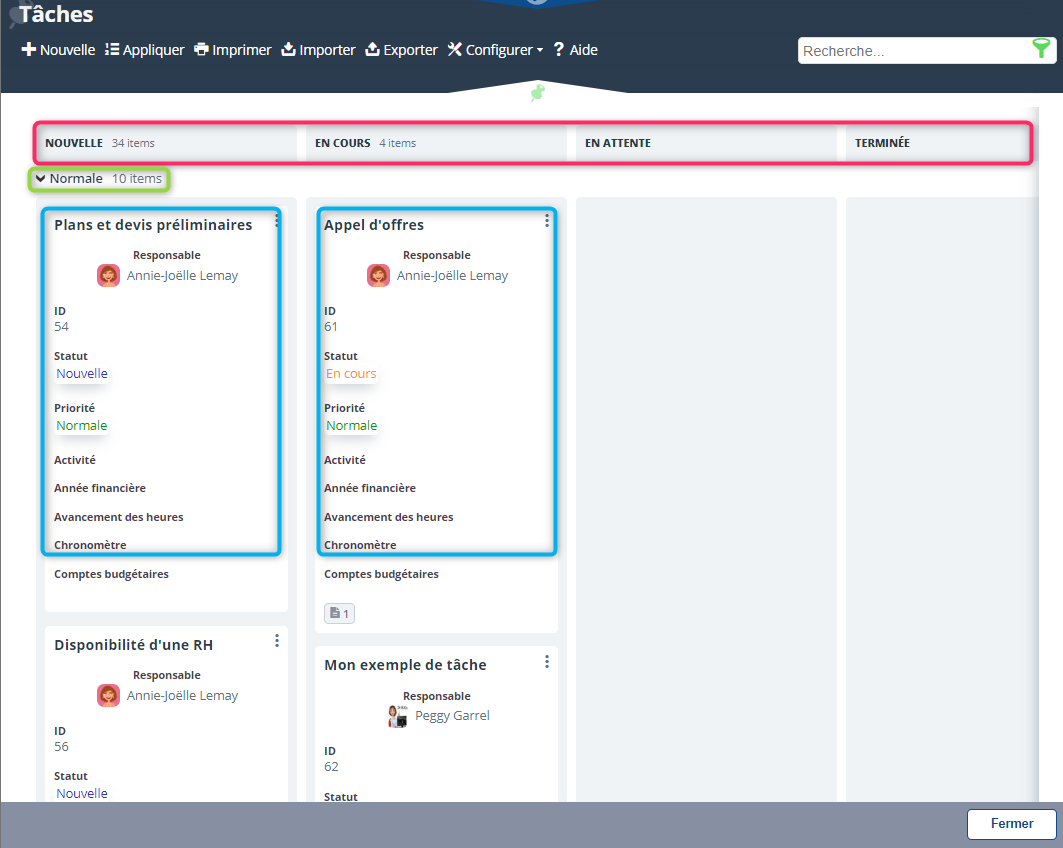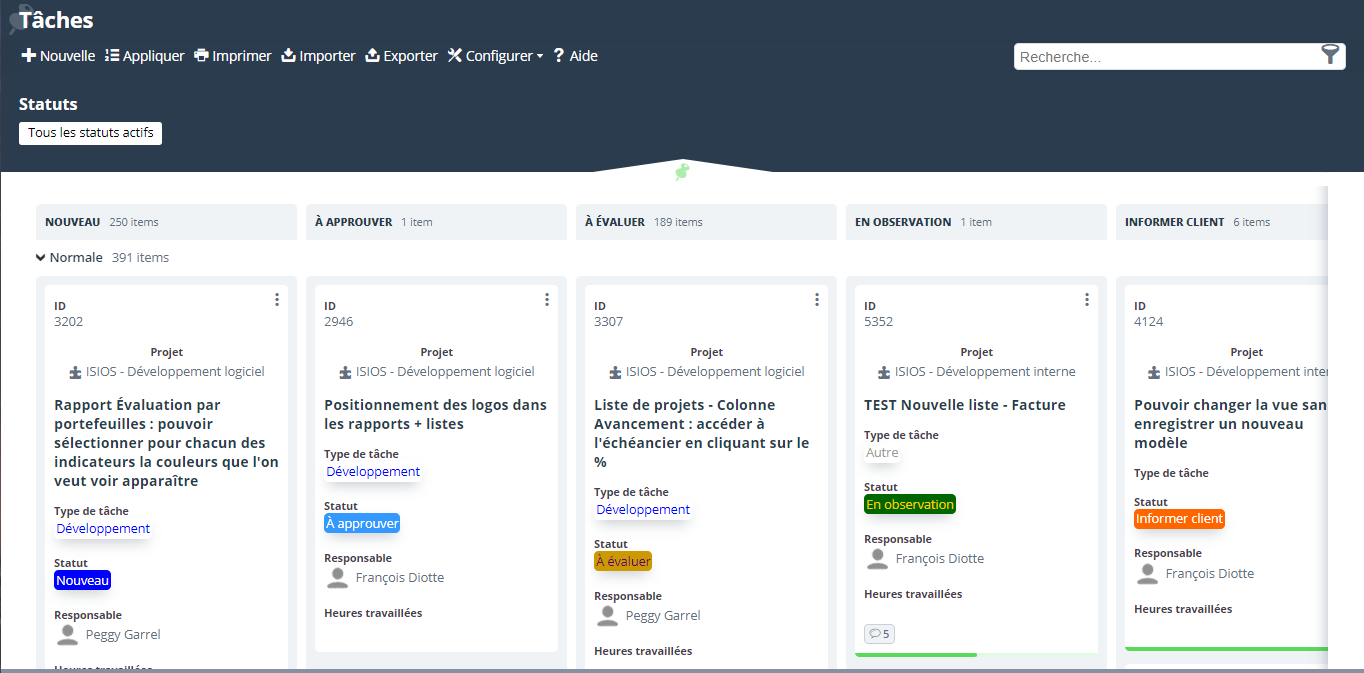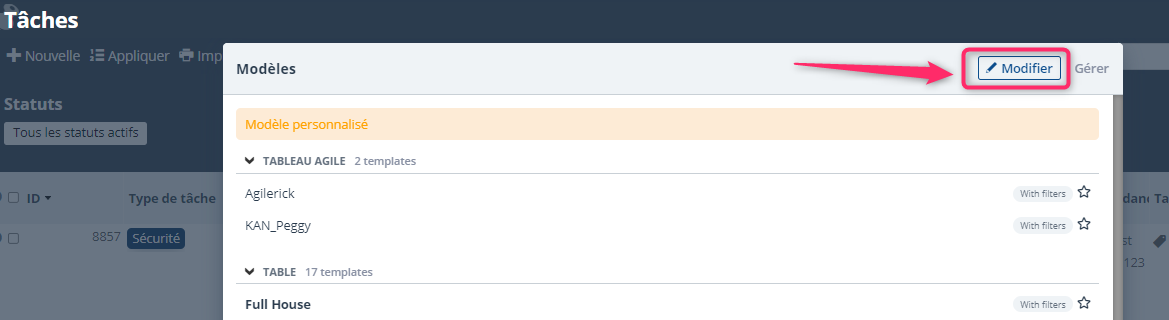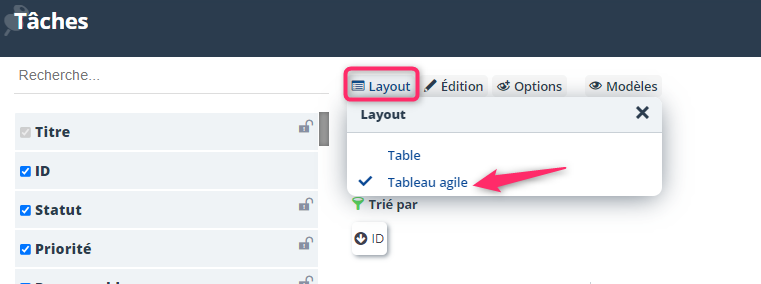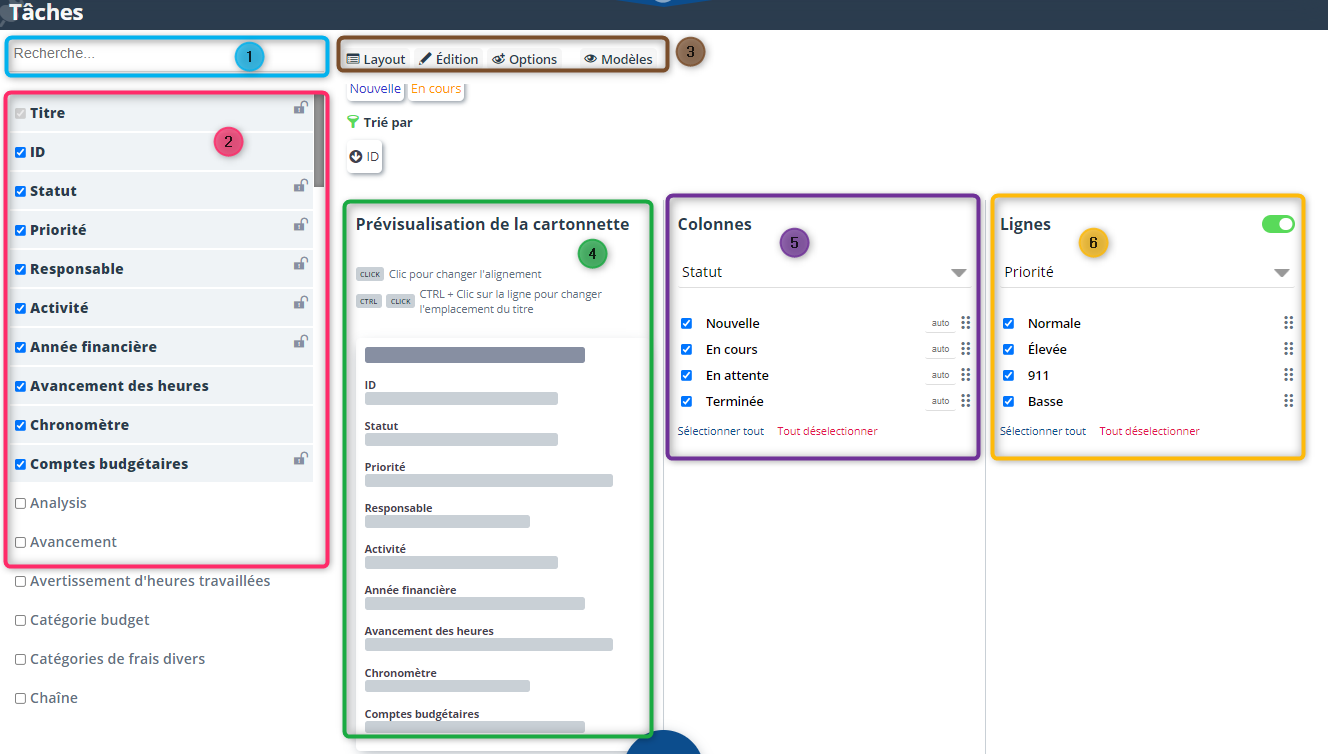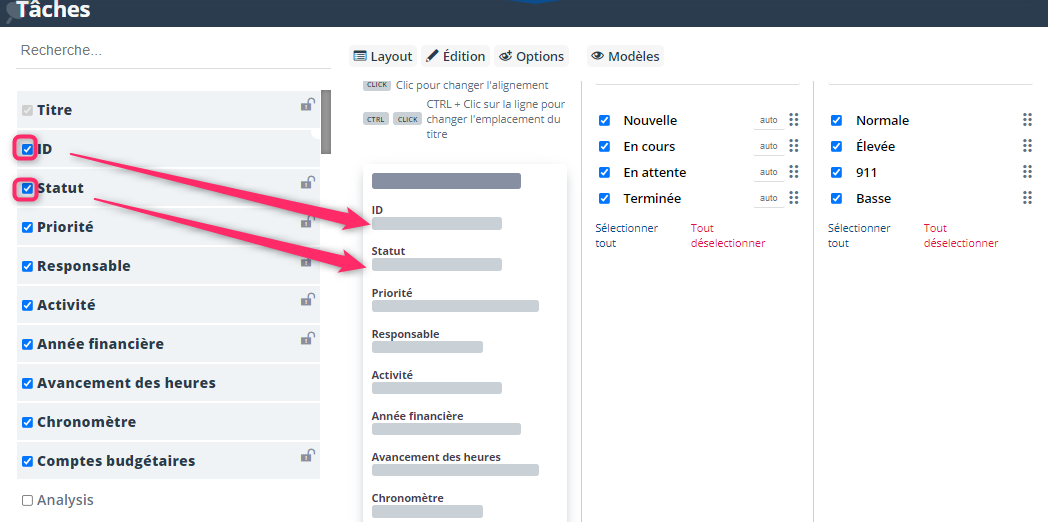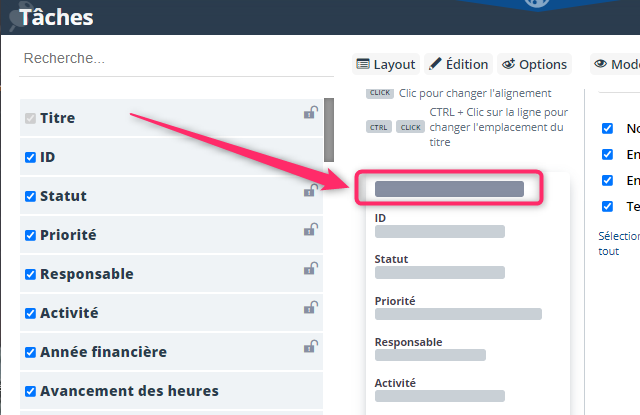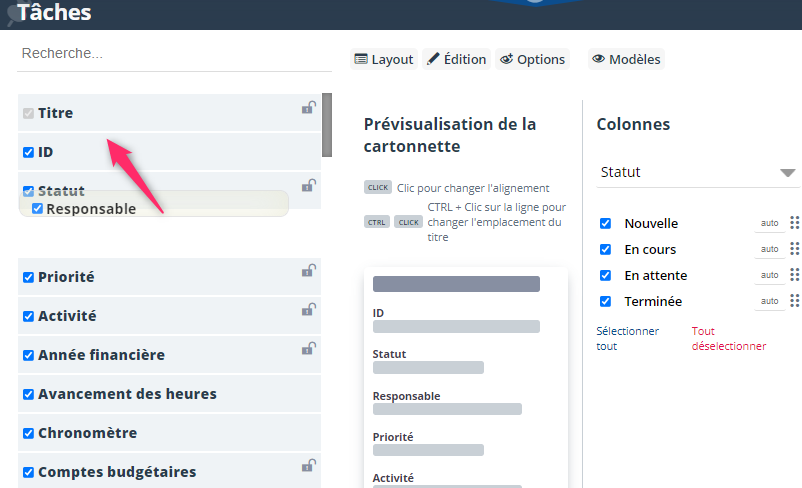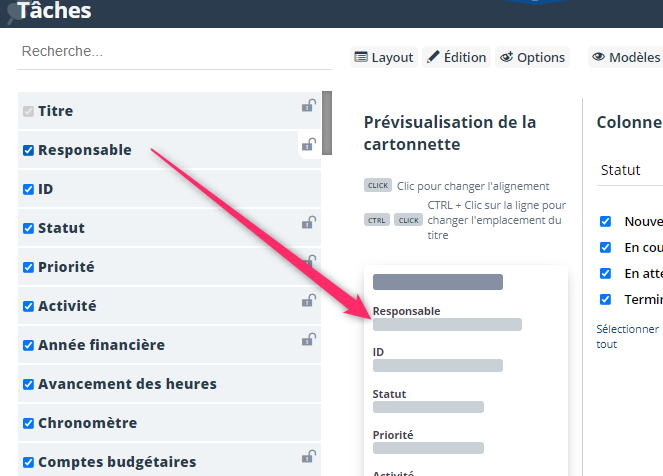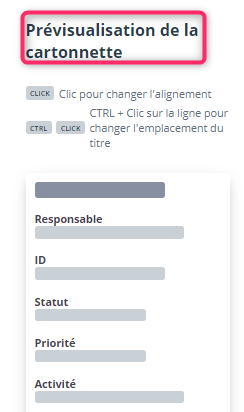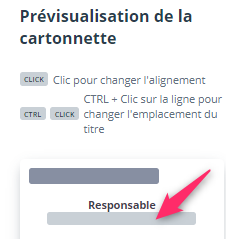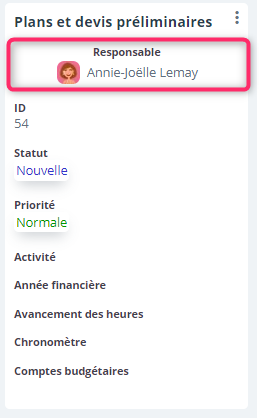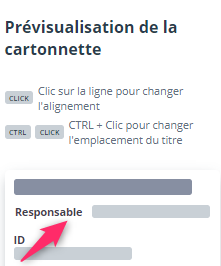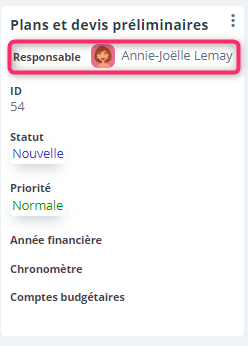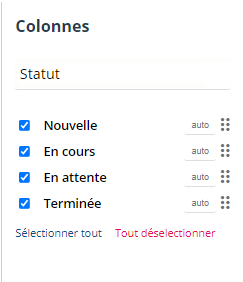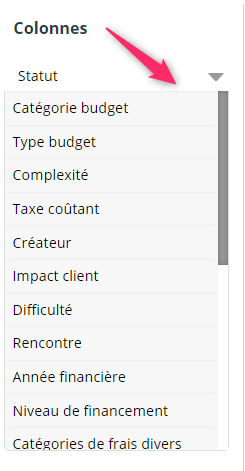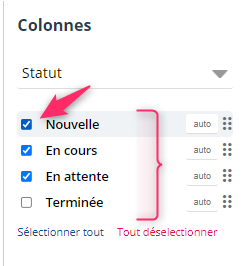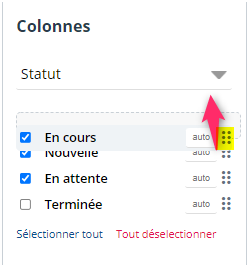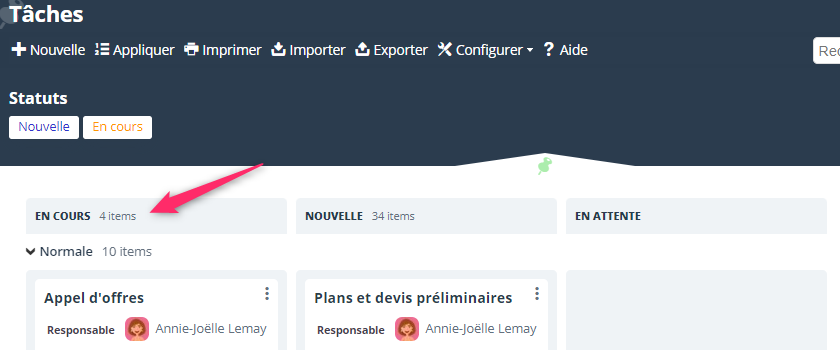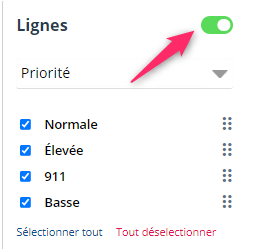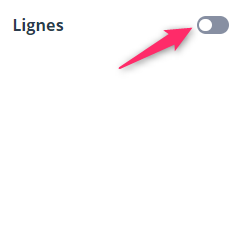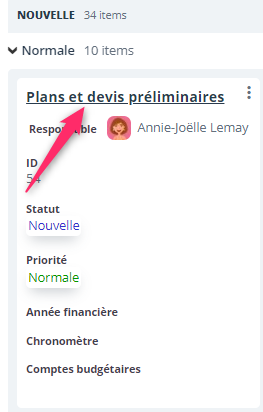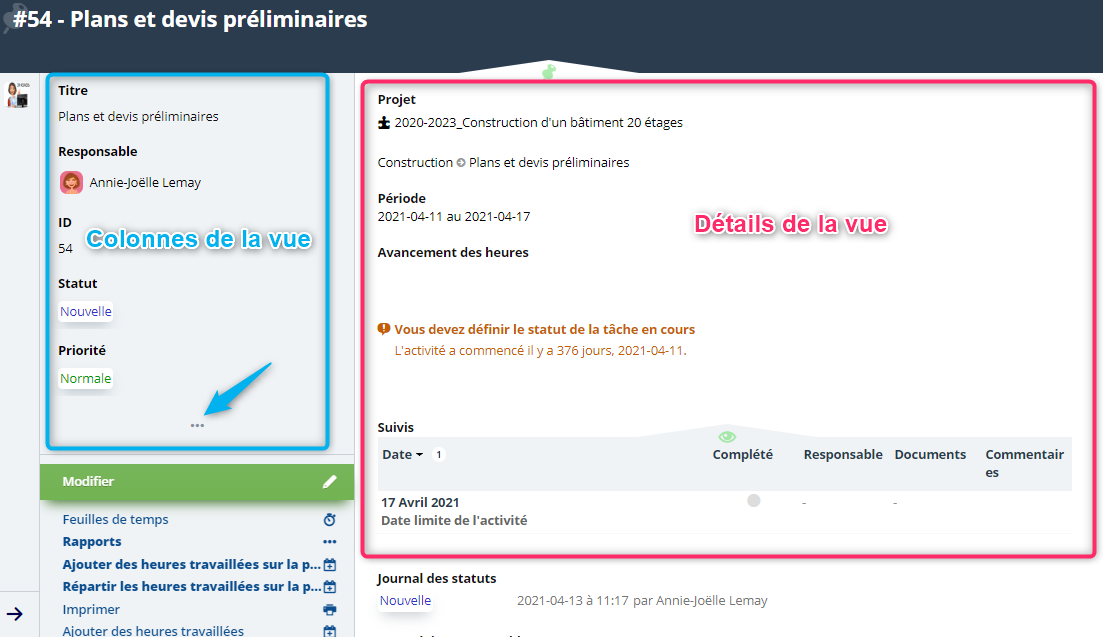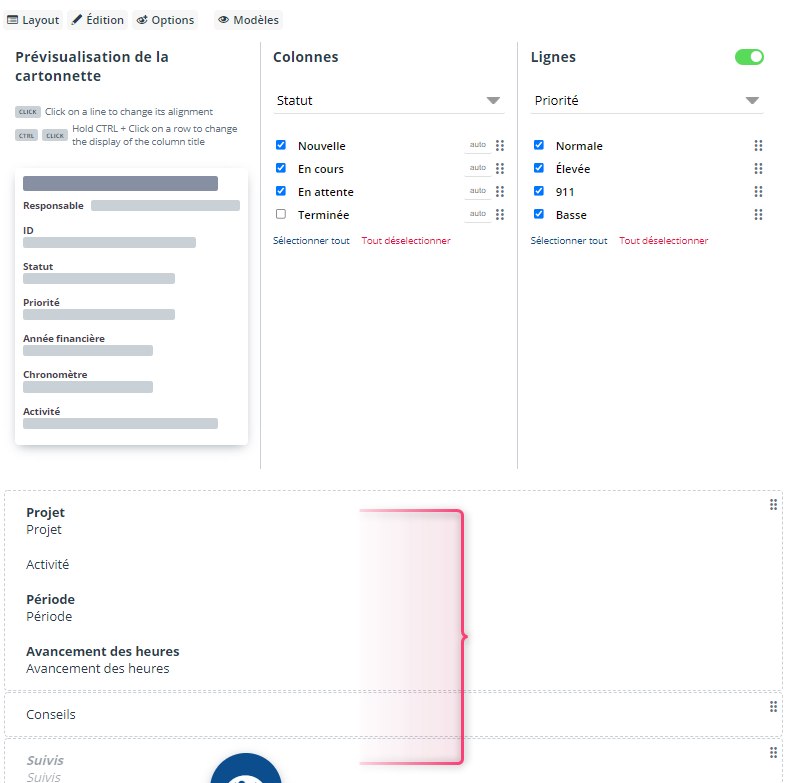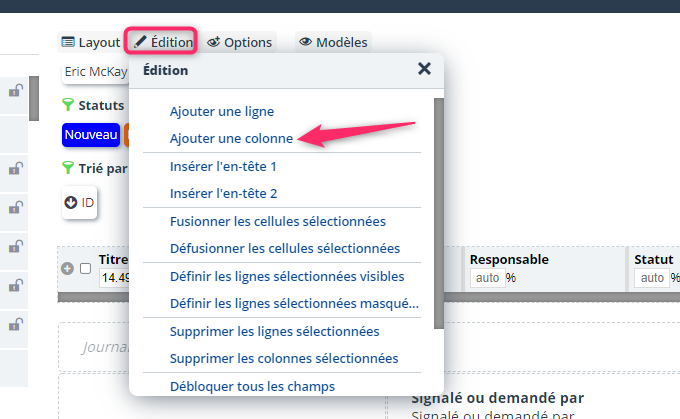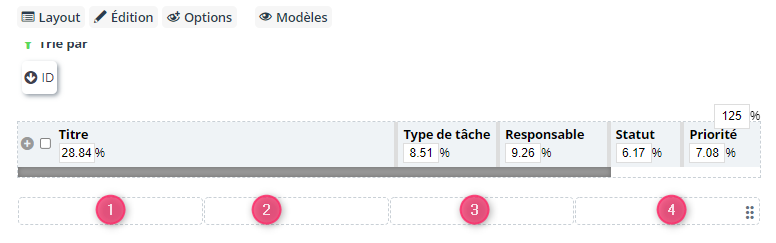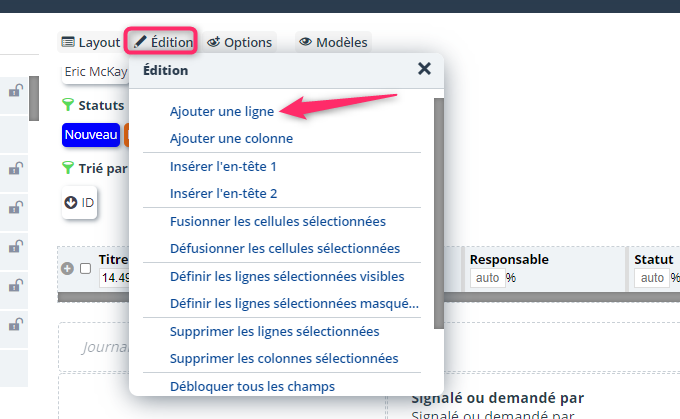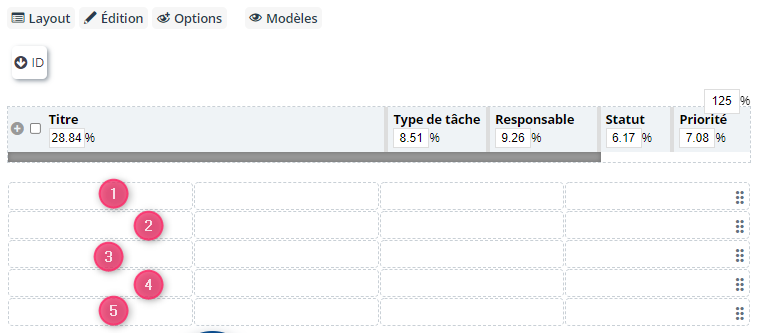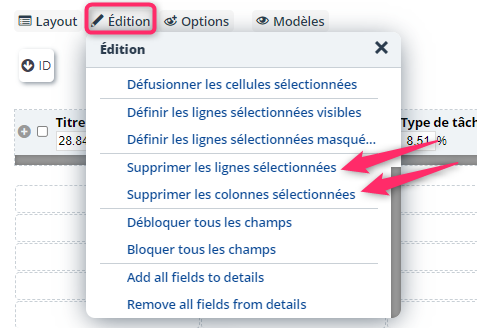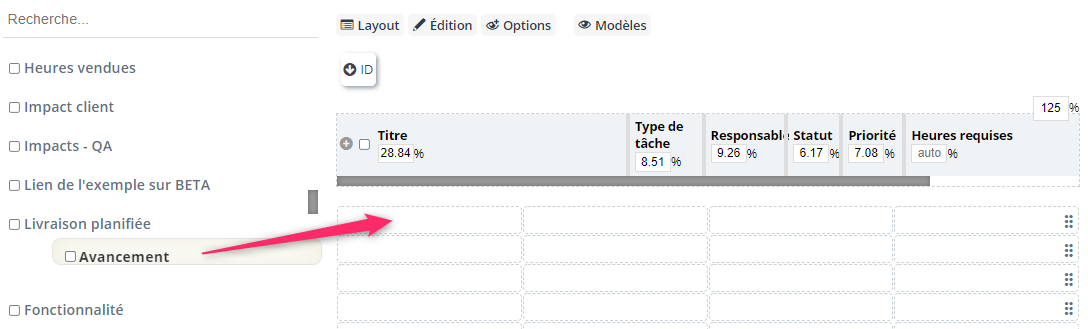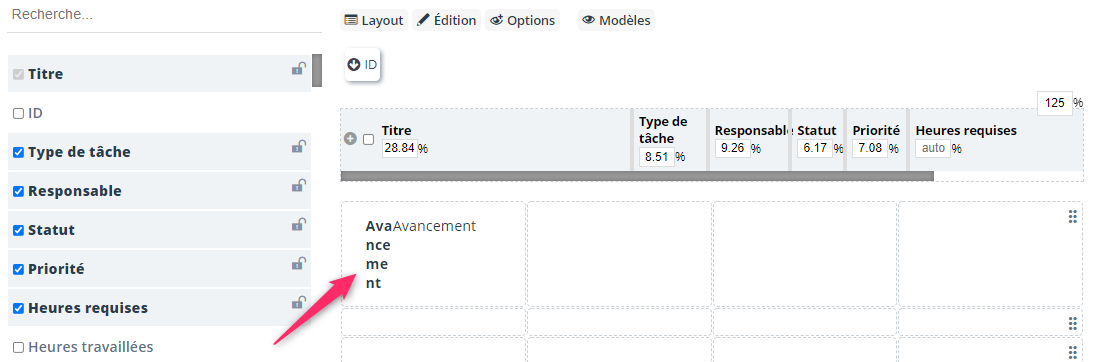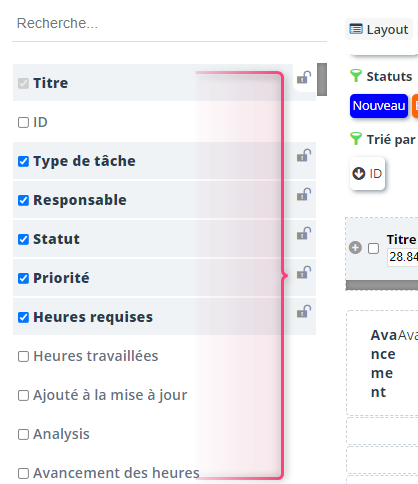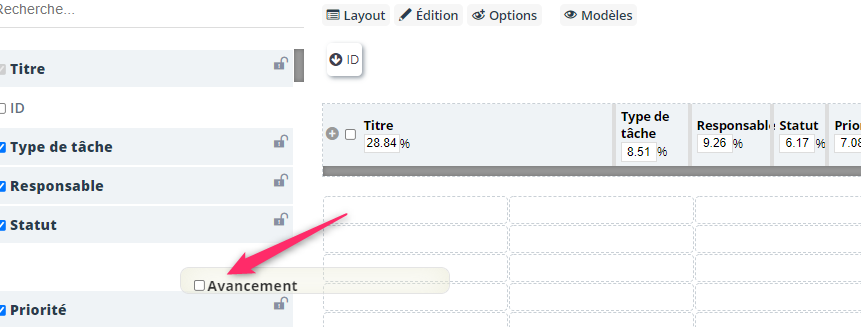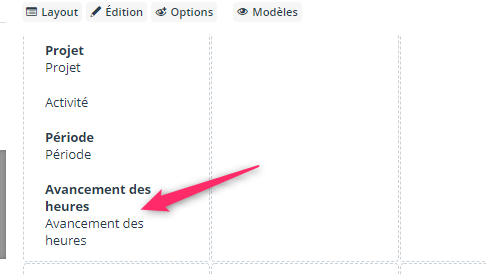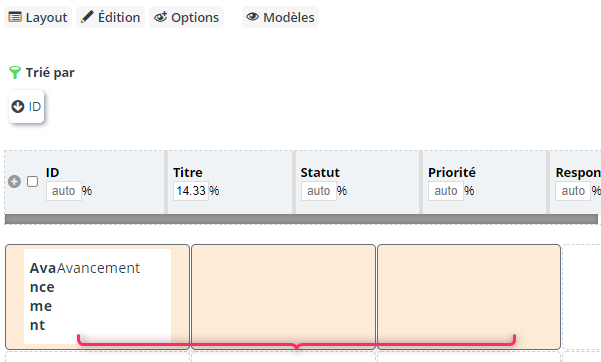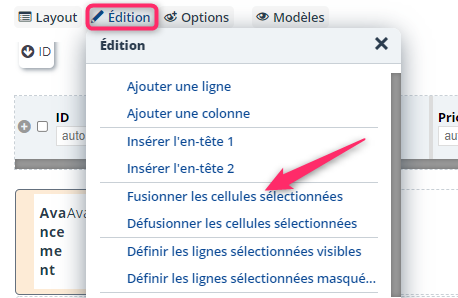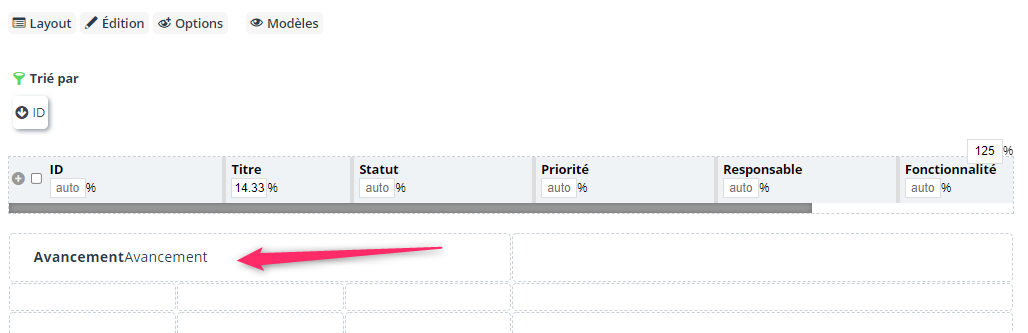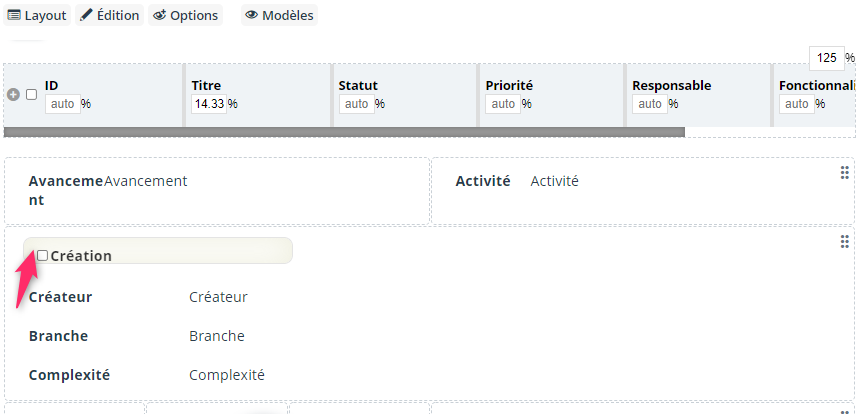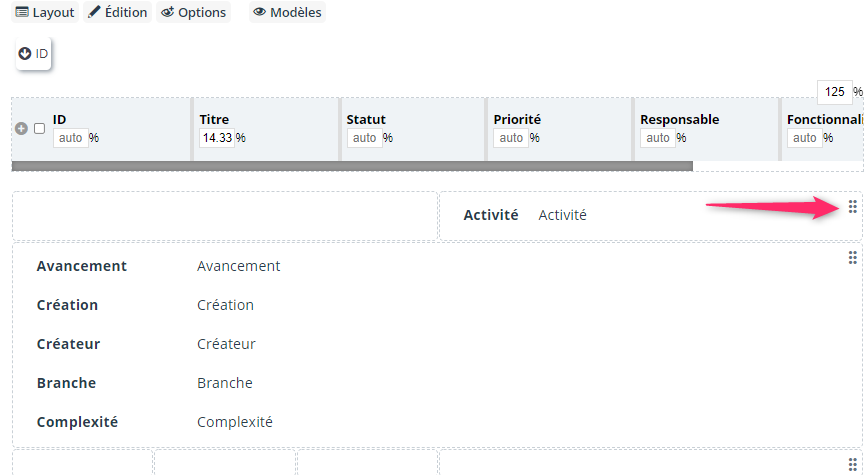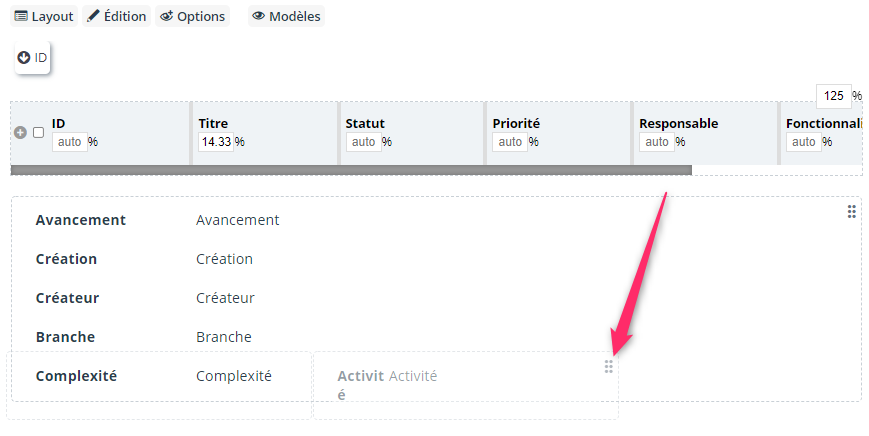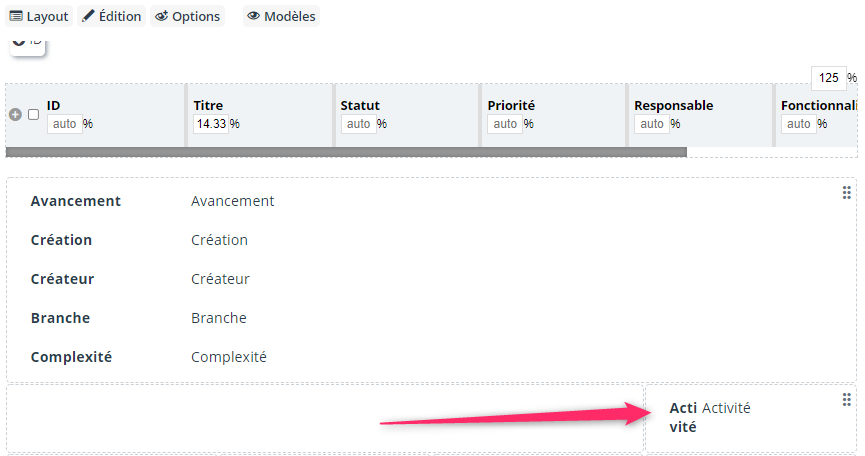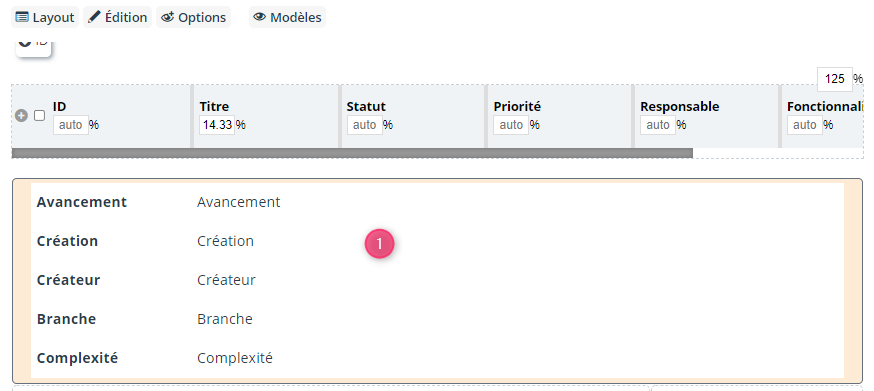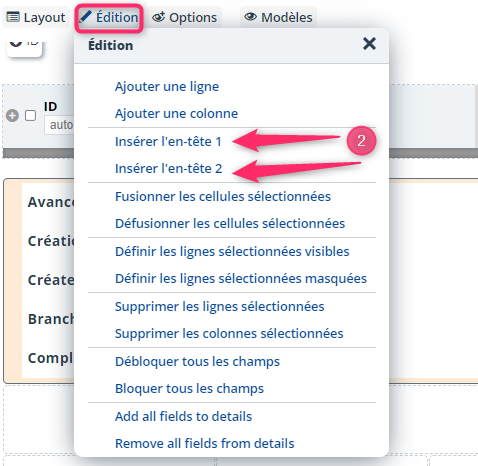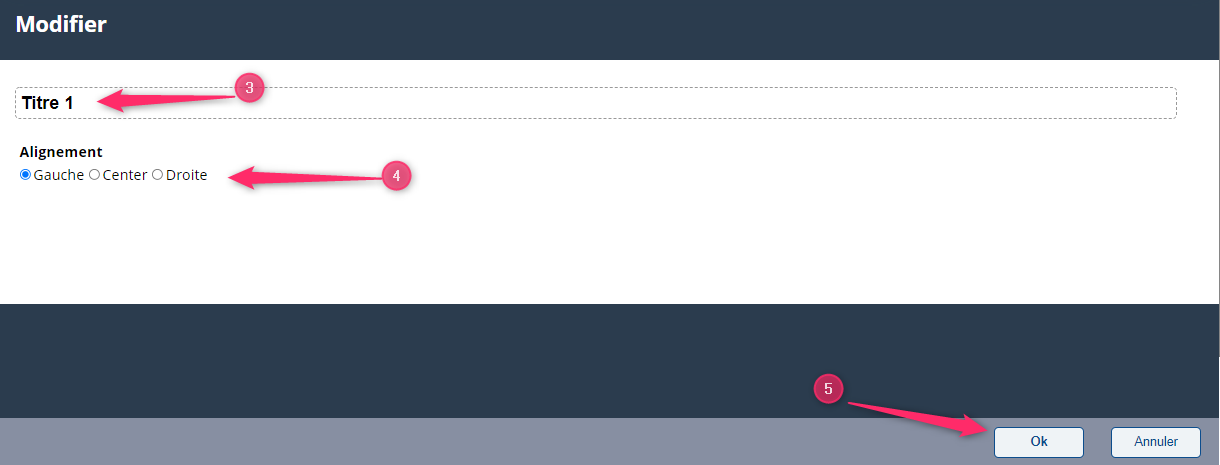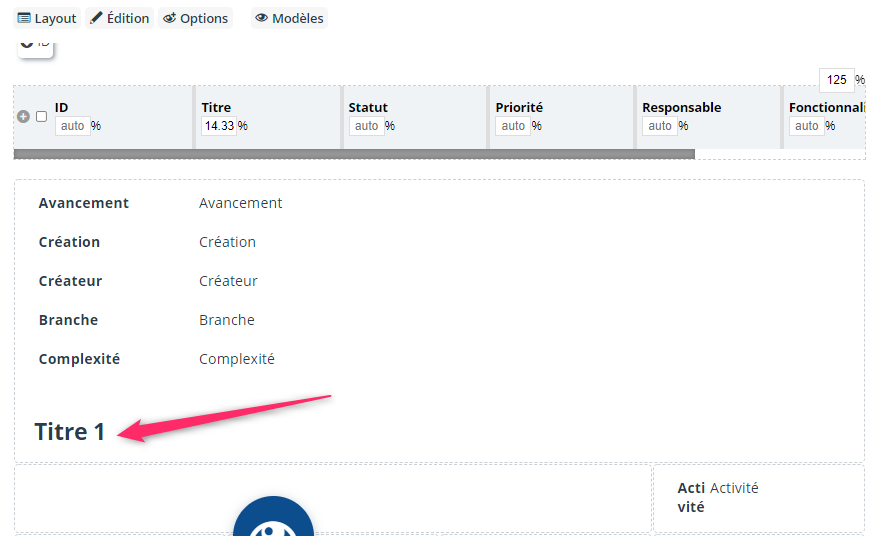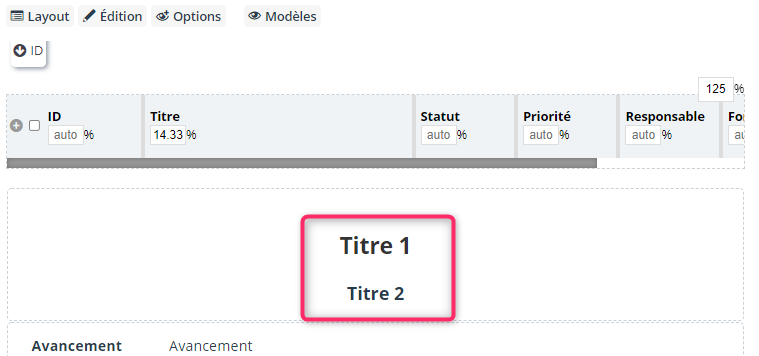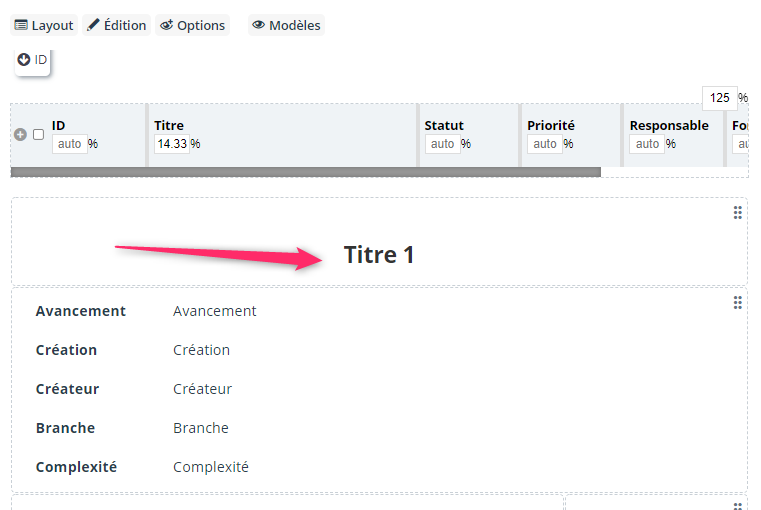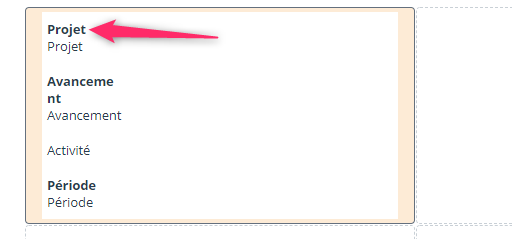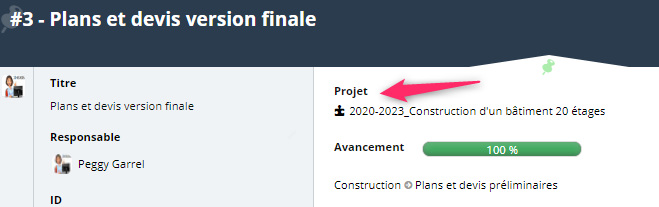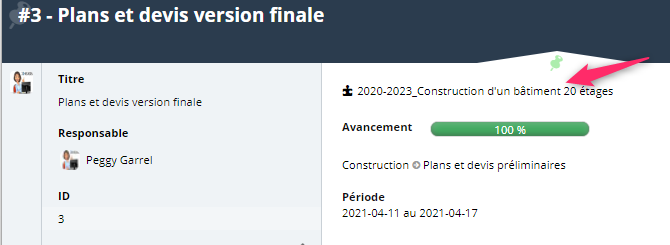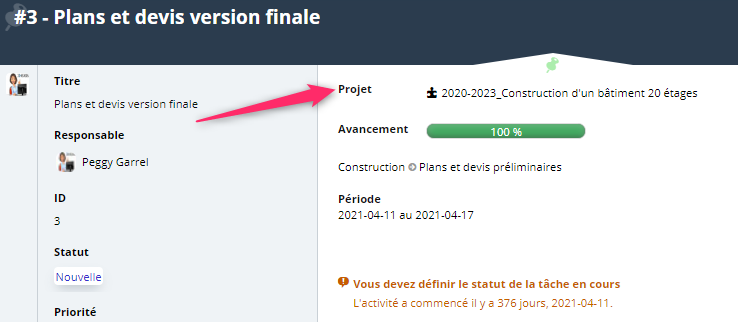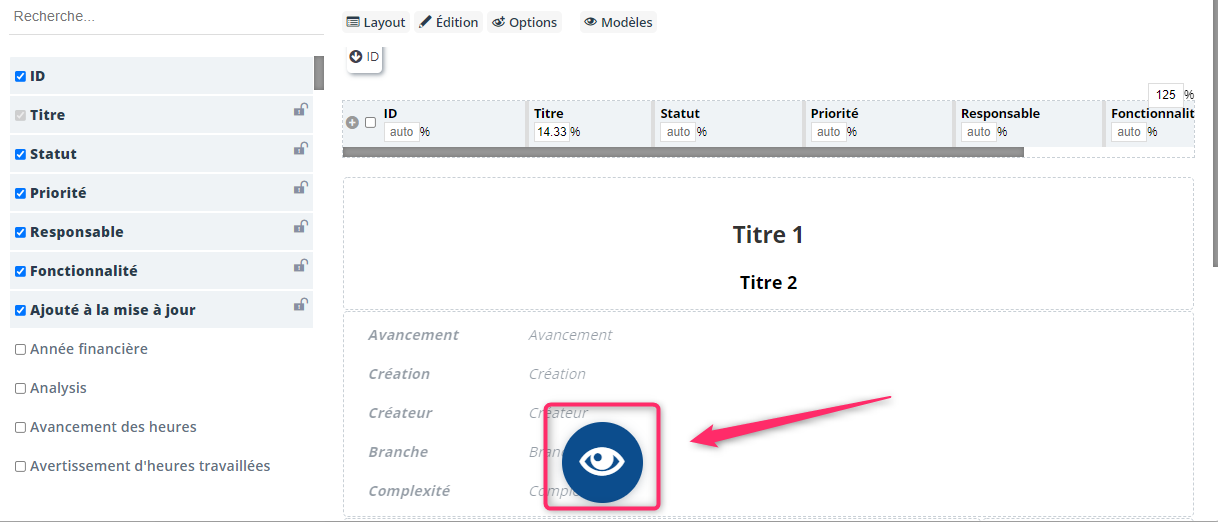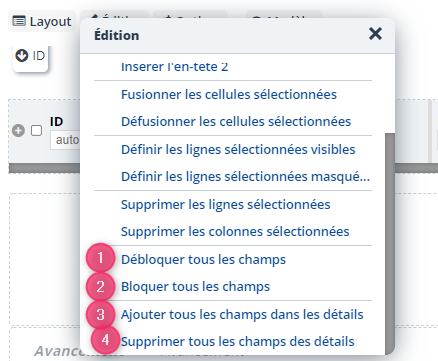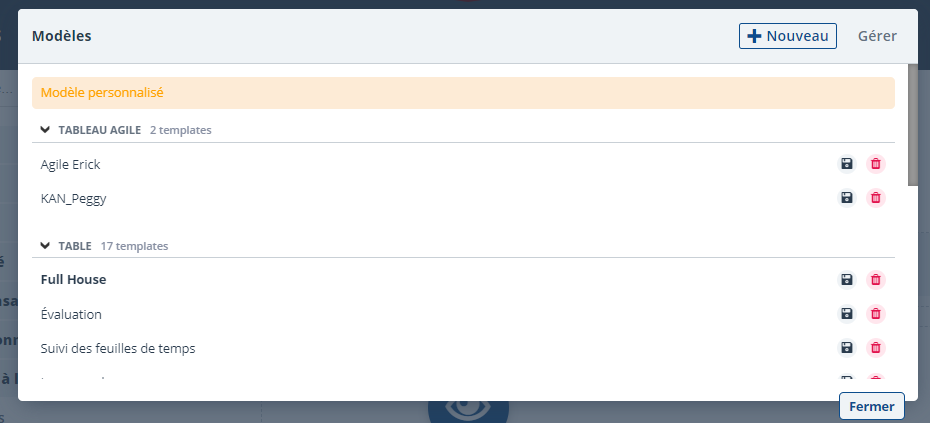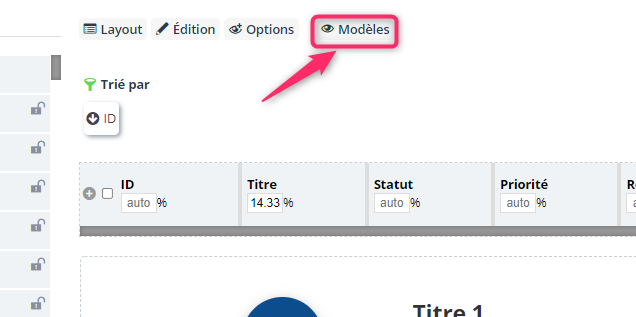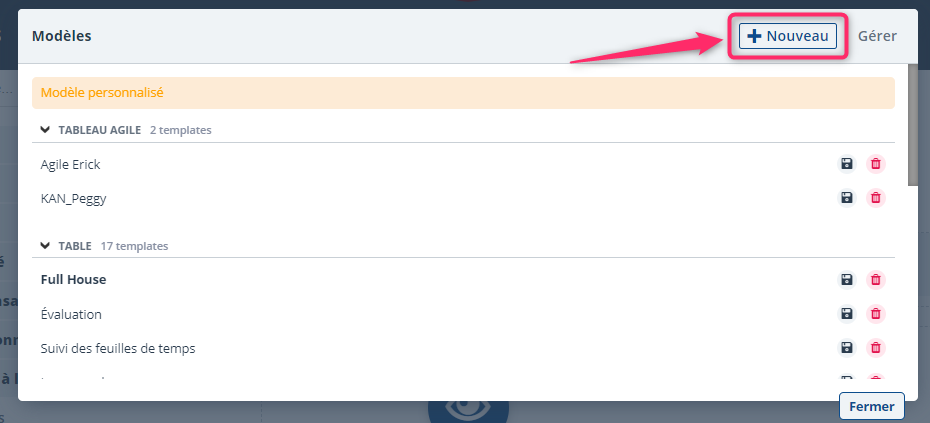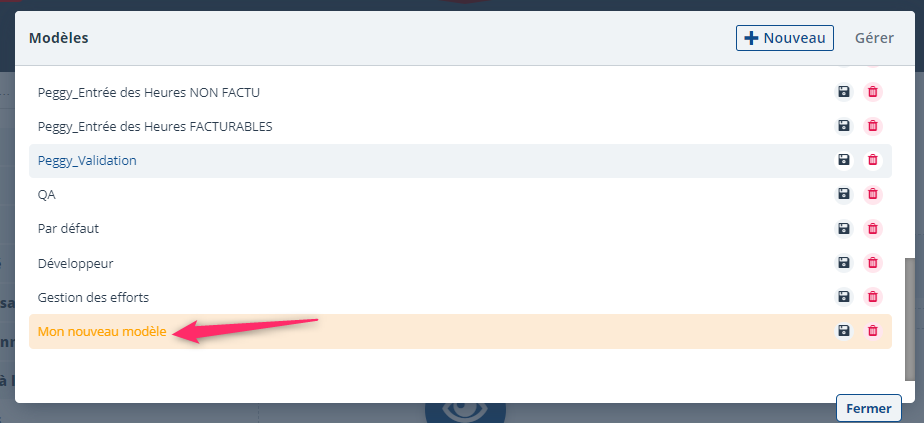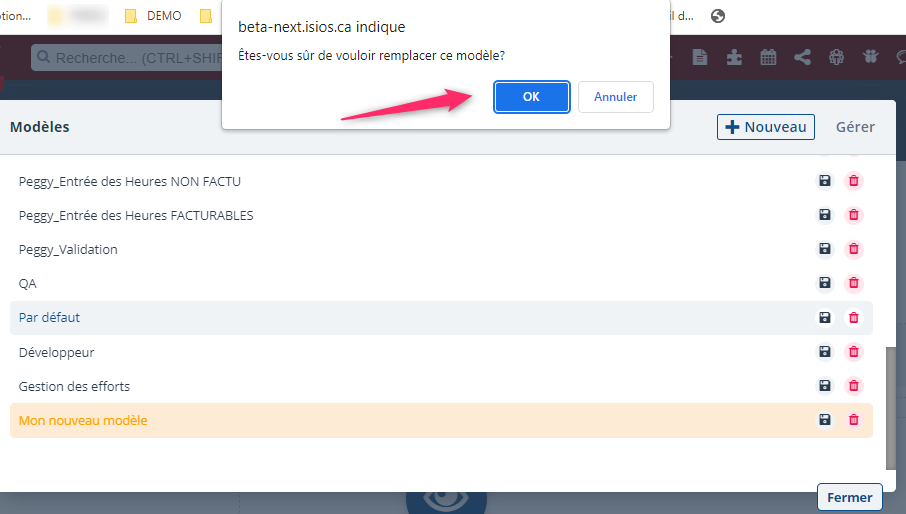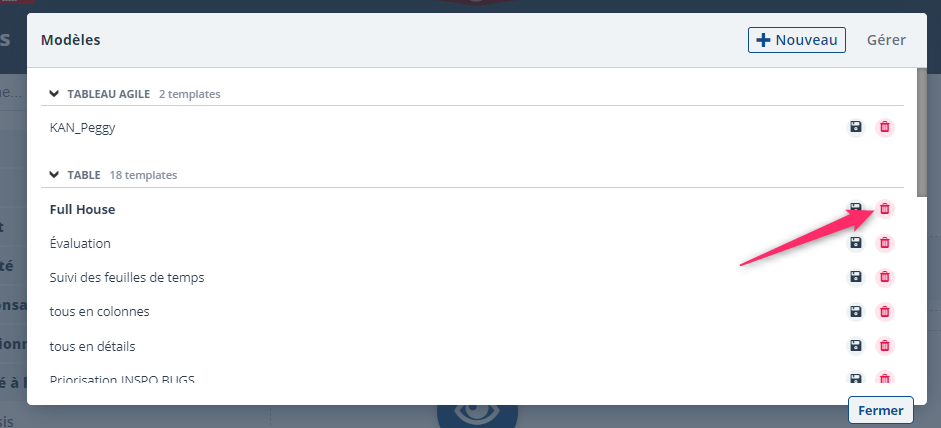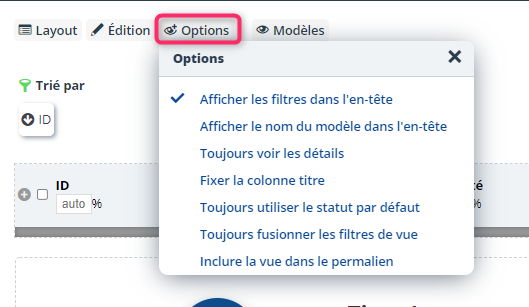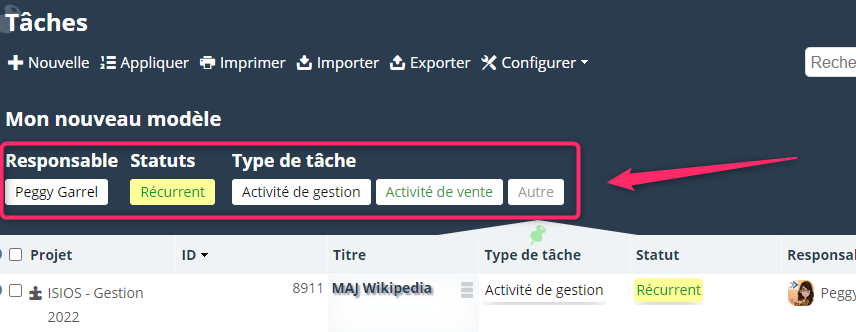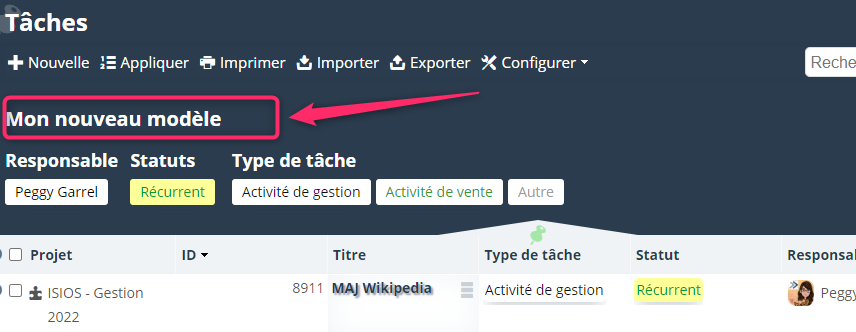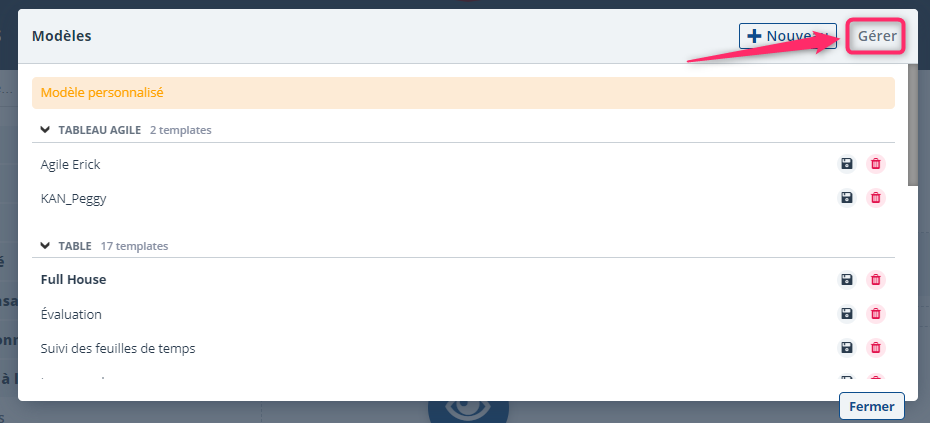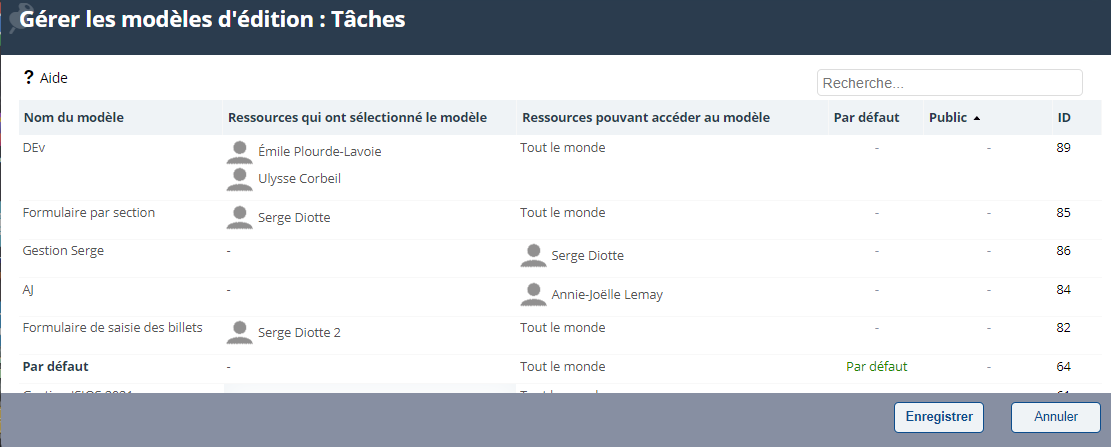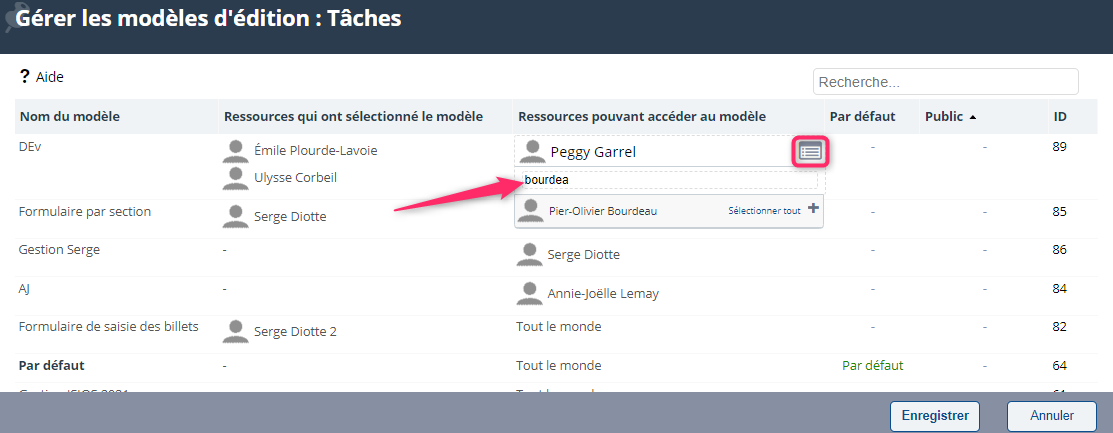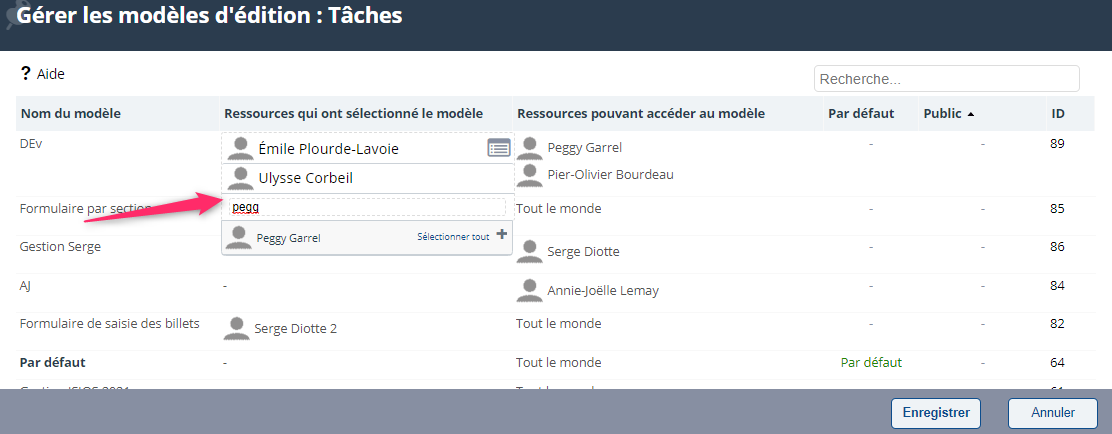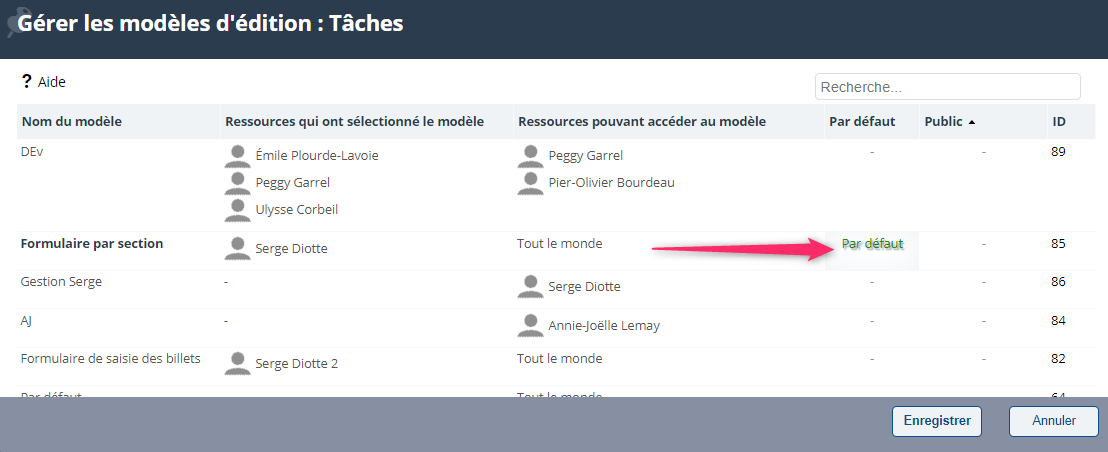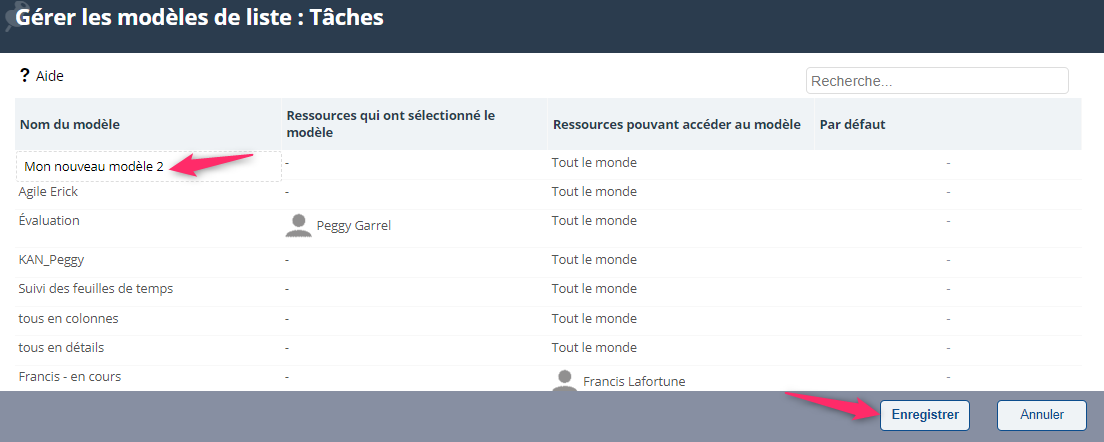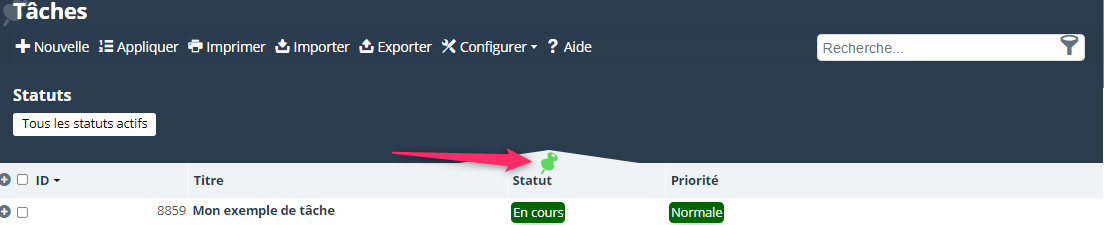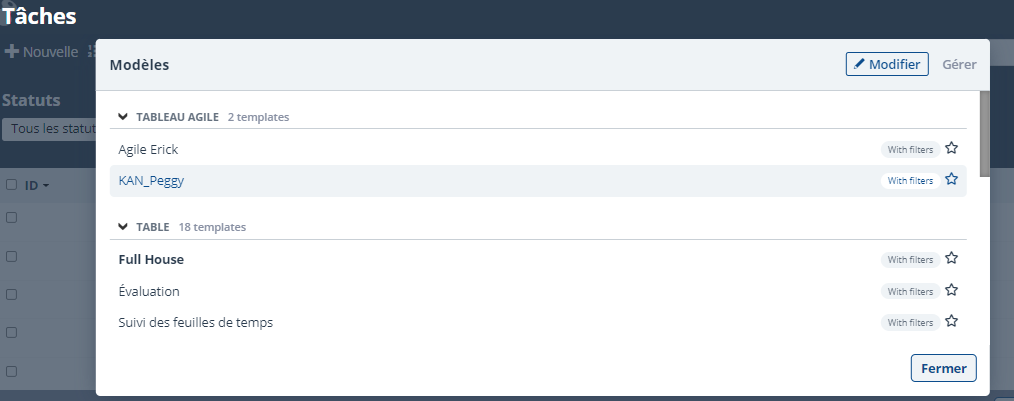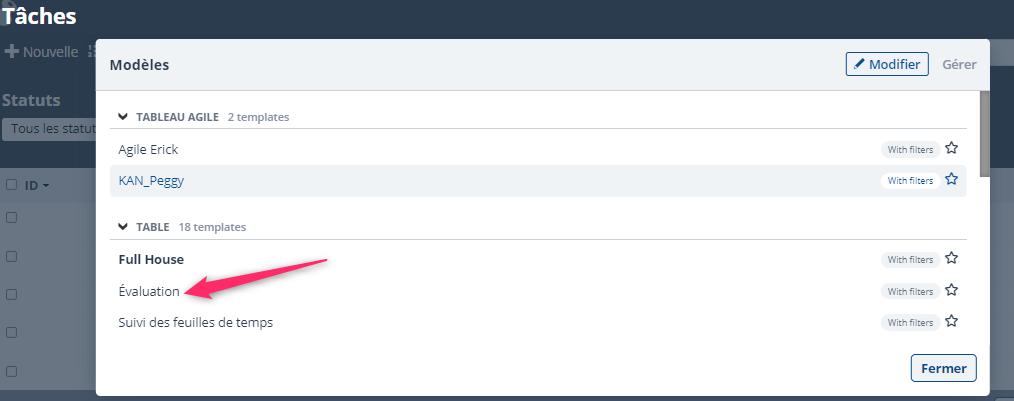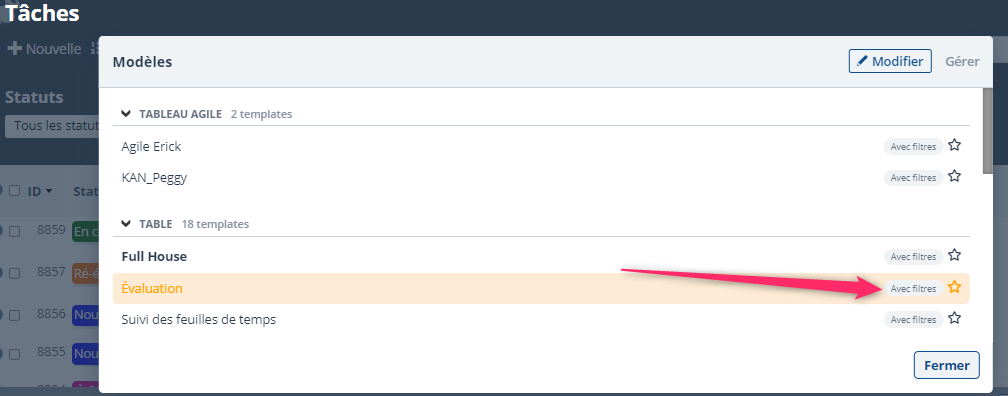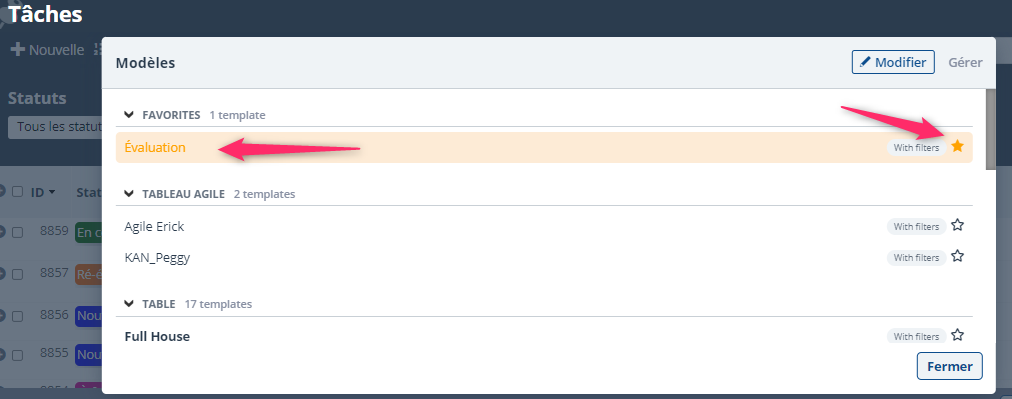Interface des listes en format Tableau agile : Différence entre versions
| Ligne 22 : | Ligne 22 : | ||
| − | Pour pouvoir modifier l'interface de la liste SANS la sauvegarder en tant que modèle, | + | Pour pouvoir modifier l'interface de la liste SANS la sauvegarder en tant que modèle, sélectionnez l'option ''Autoriser la personnalisation du format des listes'''. |
| Ligne 30 : | Ligne 30 : | ||
Ce que cela permet de faire : | Ce que cela permet de faire : | ||
| − | :* D'ajouter des colonnes dans votre vue de la liste | + | :* D'ajouter des colonnes dans votre vue de la liste. |
| − | :* D'enlever des colonnes dans votre vue de la liste | + | :* D'enlever des colonnes dans votre vue de la liste. |
| − | :* De déplacer les colonnes de votre vue de la liste | + | :* De déplacer les colonnes de votre vue de la liste. |
| − | :* D'ajuster | + | :* D'ajuster et/ou de modifier les détails de la vue de votre liste. |
| − | La nouvelle interface sera alors sauvegardée uniquement dans un modèle personnalisé, c'est à dire que cette vue personnalisée sera accessible et visible uniquement par l'utilisateur qui a effectué cette configuration. | + | |
| + | La nouvelle interface sera alors sauvegardée uniquement dans un modèle personnalisé, c'est-à-dire que cette vue personnalisée sera accessible et visible uniquement par l'utilisateur qui a effectué cette configuration. | ||
| Ligne 50 : | Ligne 51 : | ||
| − | Pour pouvoir modifier l'interface de la vue de la liste ET la sauvegarder en tant modèle agile, | + | Pour pouvoir modifier l'interface de la vue de la liste ET la sauvegarder en tant que modèle agile, sélectionnez l'option ''Gérer les modèles des listes'''. |
| Ligne 58 : | Ligne 59 : | ||
Ce que cela permet de faire : | Ce que cela permet de faire : | ||
| − | :* De définir les colonnes d'une vue agile | + | :* De définir les colonnes d'une vue agile. |
| − | :* De définir les lignes d'une vue agile | + | :* De définir les lignes d'une vue agile. |
| − | :* D'ordonnancer les colonnes et les lignes de la vue | + | :* D'ordonnancer les colonnes et les lignes de la vue. |
| − | :* De sauvegarder les configurations des interfaces en tant que modèles | + | :* De sauvegarder les configurations des interfaces en tant que modèles. |
| − | :* De gérer les modèles (supprimer, renommer) | + | :* De gérer les modèles (supprimer, renommer). |
| − | :* De gérer les accès aux modèles | + | :* De gérer les accès aux modèles. |
Les interfaces pourront alors être sauvegardées et disponibles dans les listes à tous les utilisateurs ou bien à un groupe restreint d'utilisateurs. | Les interfaces pourront alors être sauvegardées et disponibles dans les listes à tous les utilisateurs ou bien à un groupe restreint d'utilisateurs. | ||
| Ligne 77 : | Ligne 78 : | ||
| − | + | Lorsqu'un utilisateur accède à une fonctionnalité, il entre avant tout dans une vue. | |
Une ''Vue'' agile est : | Une ''Vue'' agile est : | ||
| − | :* un ensemble de données visibles dans une cartonnette | + | :* un ensemble de données visibles dans une cartonnette. |
| − | :* des cartonnettes classées dans des colonnes et des lignes | + | :* des cartonnettes classées dans des colonnes et des lignes. |
| − | :* des filtres appliqués sur les données de la vue | + | :* des filtres appliqués sur les données de la vue. |
| Ligne 96 : | Ligne 97 : | ||
Il existe 2 formats de vues : | Il existe 2 formats de vues : | ||
| − | :* format liste : les données sont réparties dans des colonnes et détails | + | :* format liste : les données sont réparties dans des colonnes et détails. |
| − | :* format agile (Kanban) : les données sont réparties dans une cartonnette est classifiées selon les colonnes et lignes définies | + | :* format agile (Kanban) : les données sont réparties dans une cartonnette est classifiées selon les colonnes et lignes définies. |
| Ligne 127 : | Ligne 128 : | ||
| − | 1 - | + | 1 - cliquez sur l'icône de la fonctionnalité situé au centre de la liste. |
| Ligne 133 : | Ligne 134 : | ||
| − | 2 - | + | 2 - cliquez sur '''Modifier'''. |
| Ligne 144 : | Ligne 145 : | ||
| − | 3 - | + | 3 - cliquez sur le bouton '''Layout''' et choisir '''Tableau agile'''. |
| Ligne 188 : | Ligne 189 : | ||
| [[Image:Logo attention.png|75px|<big>]]'''Un même champ ne peut pas être utilisé en même temps sur les 2 axes.'''</big> | | [[Image:Logo attention.png|75px|<big>]]'''Un même champ ne peut pas être utilisé en même temps sur les 2 axes.'''</big> | ||
|} | |} | ||
| + | |||
== Configurer les données de la cartonnette agile == | == Configurer les données de la cartonnette agile == | ||
| Ligne 198 : | Ligne 200 : | ||
| − | Pour ajouter des informations dans la cartonnette, | + | Pour ajouter des informations dans la cartonnette, sélectionnez les champs à afficher. Utilisez le moteur de recherche pour trouver rapidement les champs. |
| Ligne 213 : | Ligne 215 : | ||
| − | L'ordre des données visibles dans la cartonnette dépendent de l'ordre des champs sélectionnés. Pour modifier l'ordre, | + | L'ordre des données visibles dans la cartonnette dépendent de l'ordre des champs sélectionnés. Pour modifier l'ordre, cliquez sur le champ et le glisser à la place souhaitée. L'ordre sera alors modifié dans la prévisualisation de la cartonnette. |
| Ligne 241 : | Ligne 243 : | ||
| − | Pour aligner un champ dans la cartonnette, | + | Pour aligner un champ dans la cartonnette, cliquez directement sur sa barre correspondant dans la cartonnette. |
{| style='margin-left: auto; margin-right: auto;' | {| style='margin-left: auto; margin-right: auto;' | ||
| Ligne 275 : | Ligne 277 : | ||
| − | Comme un item ne peut être classé dans plusieurs colonnes, seuls les champs de type ''Check, Sélection, et Browse simple'' de la fonctionnalité seront alors proposés. Pour visualiser et choisir le champ à appliquer comme colonne, | + | Comme un item ne peut être classé dans plusieurs colonnes, seuls les champs de type ''Check, Sélection, et Browse simple'' de la fonctionnalité seront alors proposés. Pour visualiser et choisir le champ à appliquer comme colonne, cliquez sur le menu déroulant et choisir le champ souhaité. |
| Ligne 281 : | Ligne 283 : | ||
| − | Les choix du champ vont alors s' | + | Les choix du champ vont alors s'afficher. Sélectionnez alors les choix à afficher. Chaque choix sera représenter alors dans une colonne. |
| Ligne 296 : | Ligne 298 : | ||
| − | Il est possible de définir l'ordre des colonnes visibles dans la vue agile. Pour ce faire | + | Il est possible de définir l'ordre des colonnes visibles dans la vue agile. Pour ce faire, cliquez sur l'icône de poignée de la cellule |
| + | |||
| + | [[Image:Int.ListesAgile Config poignee.png]] et glisser le choix à la place souhaitée. | ||
| Ligne 315 : | Ligne 319 : | ||
| − | L'axe horizontal n'est pas une configuration obligatoire. Pour ne pas utiliser cette configuration, le rendre inactif en cliquant sur le bouton [[Image:Int.ListesAgile Config ligne bouton off.png]]. | + | L'axe horizontal n'est pas une configuration obligatoire. Pour ne pas utiliser cette configuration, le rendre inactif en cliquant sur le bouton |
| + | |||
| + | [[Image:Int.ListesAgile Config ligne bouton off.png]]. | ||
| Ligne 325 : | Ligne 331 : | ||
| − | Si l'axe des lignes est activé, | + | Si l'axe des lignes est activé, appliquez les mêmes actions de configurations que pour celles des colonnes. |
| Ligne 333 : | Ligne 339 : | ||
Les détails d'une vue agile correspondent à un ensemble de données visibles lorsque l'on clique sur le titre de l'item dans la cartonnette. Le tableau de bord de l'item s'ouvre et permet de visualiser : | Les détails d'une vue agile correspondent à un ensemble de données visibles lorsque l'on clique sur le titre de l'item dans la cartonnette. Le tableau de bord de l'item s'ouvre et permet de visualiser : | ||
| − | :* dans la partie de droite : les données présentes dans les colonnes de la vue | + | :* dans la partie de droite : les données présentes dans les colonnes de la vue. |
| − | :* dans la partie de gauche : les données présentes dans les détails de la vue | + | :* dans la partie de gauche : les données présentes dans les détails de la vue. |
| Ligne 375 : | Ligne 381 : | ||
| − | + | Ajoutez des colonnes permet d'afficher des sections les unes à côté des autres. Un maximum de 4 colonnes est permis. | |
| − | Pour ajouter une colonne, | + | Pour ajouter une colonne, cliquez sur le bouton '''Édition''', puis '''Ajouter une colonne'''. |
| Ligne 398 : | Ligne 404 : | ||
| − | Pour ajouter une ligne, | + | Pour ajouter une ligne, cliquez sur le bouton '''Édition''', puis '''Ajouter une ligne'''. |
| Ligne 416 : | Ligne 422 : | ||
| − | Pour supprimer des colonnes et/ou des lignes, | + | Pour supprimer des colonnes et/ou des lignes, sélectionnez les colonnes et/ou lignes à supprimer, puis cliquez sur le bouton '''Éditions''' et '''Supprimer les lignes sélectionnées''' ou '''supprimer les colonnes sélectionnées'''. |
| Ligne 431 : | Ligne 437 : | ||
| − | Tous les champs de la fonctionnalité sont disponibles dans la section de gauche et peuvent être utilisés pour configurer les données visibles dans les détails de la vue. Pour ajouter des champs dans les détails d'une vue, | + | Tous les champs de la fonctionnalité sont disponibles dans la section de gauche et peuvent être utilisés pour configurer les données visibles dans les détails de la vue. Pour ajouter des champs dans les détails d'une vue, glissez le champ à l'endroit désiré. |
| Ligne 464 : | Ligne 470 : | ||
| − | Pour enlever un champ dans les détails, | + | Pour enlever un champ dans les détails, faites le contraire de l'action ci-dessus et glissez le champ des détails n'importe où dans la partie de gauche. |
| Ligne 479 : | Ligne 485 : | ||
| − | Pour remédier à cette problématique, il est possible de fusionner des colonnes afin d'élargir le titre des champs. | + | Pour remédier à cette problématique, il est possible de fusionner des colonnes afin d'élargir le titre des champs. Sélectionnez les colonnes à fusionner en maintenant le bouton de la souris enfoncé. Les colonnes sélectionnées seront alors sur fond jaune. Cliquez ensuite sur '''Édition'''', puis sur '''Fusionner les cellules sélectionnées. |
| Ligne 495 : | Ligne 501 : | ||
| − | Pour déplacer un champ d'une ligne à l'autre, d'une section à l'autre, d'une colonne à l'autre, | + | Pour déplacer un champ d'une ligne à l'autre, d'une section à l'autre, d'une colonne à l'autre, restez cliquer sur la cellule du champ et la déplacer à l'endroit choisi. |
| Ligne 508 : | Ligne 514 : | ||
| − | Plutôt que déplacer champ par champ, il est possible de réorganiser les détails en déplaçant directement l'entièreté d'une section. | + | Plutôt que déplacer champ par champ, il est possible de réorganiser les détails en déplaçant directement l'entièreté d'une section. Restez cliquer sur l'icône [[Image:InterfListes Config Détails deplacer section icone.png]]. |
| Ligne 528 : | Ligne 534 : | ||
Pour ajouter un titre directement dans une section : | Pour ajouter un titre directement dans une section : | ||
| − | :* | + | :* sélectionnez la section. |
| − | :* | + | :* cliquez sur '''Édition''' puis '''Insérer l'en-tête 1''' ou '''Insérer l'en-tête 2'''. |
| Ligne 540 : | Ligne 546 : | ||
Une fenêtre de configuration de l'en-tête va alors s'ouvrir : | Une fenêtre de configuration de l'en-tête va alors s'ouvrir : | ||
| − | :* | + | :* renseignez le nom de l'en-tête (titre). |
| − | :* | + | :* choisissez l'alignement du titre dans la section. |
| − | :* | + | :* cliquez sur OK. |
| Ligne 565 : | Ligne 571 : | ||
{| class="wikitable" style='width: 100%;' | {| class="wikitable" style='width: 100%;' | ||
|- bgcolor='#f9fae1' | |- bgcolor='#f9fae1' | ||
| − | | [[Image:Ampoule.png|75px|<big>]]''' | + | | [[Image:Ampoule.png|75px|<big>]]'''Insérez des lignes vides pour espacer les différentes sections ou pour aérer entre un titre et une section.'''</big> |
|} | |} | ||
| Ligne 574 : | Ligne 580 : | ||
Pour chaque champ visible dans les détails, il est possible de : | Pour chaque champ visible dans les détails, il est possible de : | ||
| − | :*Afficher le titre du champ | + | :*Afficher le titre du champ. |
:*Faire un saut de ligne après le titre | :*Faire un saut de ligne après le titre | ||
:*Aligner le champ à gauche, au centre ou à droite de la cellule | :*Aligner le champ à gauche, au centre ou à droite de la cellule | ||
| − | Pour ce faire, | + | Pour ce faire, cliquez sur le titre du champ dans les détails. Une fenêtre de mise en page va alors s'ouvrir. |
| Ligne 625 : | Ligne 631 : | ||
| − | Au fur et à mesure de la configuration, il est possible de visualiser la configuration de la vue dans la liste afin de l'améliorer. Pour ce faire, | + | Au fur et à mesure de la configuration, il est possible de visualiser la configuration de la vue dans la liste afin de l'améliorer. Pour ce faire, cliquez sur le l'icône [[Image:InterfListes Config Gros oeil.png]] situé en bas de la page de configuration. |
| Ligne 631 : | Ligne 637 : | ||
| − | Pour la modifier à nouveau et continuer à configurer, se référer à la section [[Interface_des_listes#Autoriser_la_personnalisation_du_format_des_listes| | + | Pour la modifier à nouveau et continuer à configurer, se référer à la section [[Interface_des_listes#Autoriser_la_personnalisation_du_format_des_listes|Modifiez la configuration d'une vue via l'interface des modèles]] ou faites un clic droit directement dans la barre de titre pour accéder à la configuration de l'interface. |
| Ligne 675 : | Ligne 681 : | ||
| − | La gestion des modèles permet | + | La gestion des modèles permet : |
:* de sauvegarder un nouveau modèle | :* de sauvegarder un nouveau modèle | ||
:* de sauvegarder par dessus un modèle déjà existant | :* de sauvegarder par dessus un modèle déjà existant | ||
| Ligne 687 : | Ligne 693 : | ||
| − | Une fois la configuration de votre vue faite, pour la sauvegarder en tant que nouveau modèle, | + | Une fois la configuration de votre vue faite, pour la sauvegarder en tant que nouveau modèle, cliquez sur le bouton '''Modèles''', puis '''Nouveau'''. Renseignez le titre du nouveau modèle et cliquez sur '''OK'''. Le modèle sera alors sauvegardé. |
| Ligne 709 : | Ligne 715 : | ||
| − | Une fois la configuration de votre vue faite, pour la sauvegarder par dessus un modèle déjà existant, | + | Une fois la configuration de votre vue faite, pour la sauvegarder par dessus un modèle déjà existant, cliquez sur le bouton '''Modèles''', puis cliquez sur l'icône [[Image:InterfListes Config Modèle logo disquette.png]] du modèle à écraser. Un message de confirmation s'affichera. En cliquant sur OK le modèle sera alors sauvegardé par dessus le modèle existant. |
| Ligne 722 : | Ligne 728 : | ||
| − | Pour supprimer un modèle existant, | + | Pour supprimer un modèle existant, entrez dans le gestionnaire de '''Modèles''', puis cliquez sur l'icône [[Image:InterfListes Config Modèle Supprimer.png]] pour le supprimer. Un message de confirmation s'affichera. En cliquant sur '''OK''' le modèle sera alors supprimé. |
| Ligne 758 : | Ligne 764 : | ||
{| class="wikitable" style='width: 100%;' | {| class="wikitable" style='width: 100%;' | ||
|- bgcolor='#fcf0de' | |- bgcolor='#fcf0de' | ||
| − | | [[Image:Bloc note.png|35px|<big>]] Il est possible de cocher cette option et | + | | [[Image:Bloc note.png|35px|<big>]] Il est possible de cocher cette option et d'enregistrer à nouveau par dessus le modèle existant, si cette option n'était pas cochée lors de la 1ère sauvegarde dudit modèle.</big> |
|} | |} | ||
| Ligne 785 : | Ligne 791 : | ||
{| class="wikitable" style='width: 100%;' | {| class="wikitable" style='width: 100%;' | ||
|- bgcolor='#fcf0de' | |- bgcolor='#fcf0de' | ||
| − | | [[Image:Bloc note.png|35px|<big>]] Il est possible de cocher cette option et | + | | [[Image:Bloc note.png|35px|<big>]] Il est possible de cocher cette option et d'enregistrer à nouveau par dessus le modèle existant, si cette option n'était pas cochée lors de la 1ère sauvegarde dudit modèle.</big> |
|} | |} | ||
| Ligne 794 : | Ligne 800 : | ||
Cette option permet de fusionner les filtres de la vues avec les filtres du système qui s'appliquent selon l'accès utilisé. | Cette option permet de fusionner les filtres de la vues avec les filtres du système qui s'appliquent selon l'accès utilisé. | ||
| − | '''''Exemple''''' : si je veux | + | '''''Exemple''''' : si je veux accéderà mes tâches via mon menu personnel, alors le filtre système qui va s'appliquer automatiquement. |
| + | '''Responsable''' : il viendra alors s'ajouter avec ceux enregistrés dans la vue. | ||
| Ligne 818 : | Ligne 825 : | ||
| − | Si l'utilisateur a la permission de sauvegarder des modèles alors il aura la permission également de '''Gérer''' les modèles de vues. Pour gérer les modèles, | + | Si l'utilisateur a la permission de sauvegarder des modèles alors il aura la permission également de '''Gérer''' les modèles de vues. Pour gérer les modèles, cliquez sur '''Modèles''', puis sur '''Gérer'''. |
{| style='margin-left: auto; margin-right: auto;' | {| style='margin-left: auto; margin-right: auto;' | ||
| Ligne 829 : | Ligne 836 : | ||
Tous les modèles sauvegardés dans la fonctionnalité seront alors visibles. À partir de là, il sera possible de : | Tous les modèles sauvegardés dans la fonctionnalité seront alors visibles. À partir de là, il sera possible de : | ||
| − | :* d'identifier les ressources pouvant accéder à chacun des modèles | + | :* d'identifier les ressources pouvant accéder à chacun des modèles. |
| − | :* de visualiser et/ou de pousser un modèle de vue à des ressources | + | :* de visualiser et/ou de pousser un modèle de vue à des ressources. |
| − | :* de définir un modèle de vue par défaut | + | :* de définir un modèle de vue par défaut. |
| Ligne 840 : | Ligne 847 : | ||
| − | Lors de la création et l'enregistrement d'un nouveau modèle, le système donnera un accès à '''''Tout le monde''''' mais il est possible de le modifier en donnant un accès exclusif à certaines ressources humaines. Pour ce faire, | + | Lors de la création et l'enregistrement d'un nouveau modèle, le système donnera un accès à '''''Tout le monde''''' mais il est possible de le modifier en donnant un accès exclusif à certaines ressources humaines. Pour ce faire, cliquez dans la colonne '''Ressources pouvant accéder au modèle''', puis tapez le nom de la ressource humaine ou bien sélectionnez un ensemble de ressources en accédant à la liste des ressources humaines en utilisant le logo [[Image:Tache Logobrowse.png]]. N'oubliez pas d'enregistrer. |
| Ligne 857 : | Ligne 864 : | ||
| [[Image:Bloc note.png|35px|<big>]] Il est possible de gérer les accès aux modèles de vue des liste de maniàre plus globale. pour plus d'informations, consulter la section [[Gestionnaire_de_modèles|Gestionnaire de modèles]].</big> | | [[Image:Bloc note.png|35px|<big>]] Il est possible de gérer les accès aux modèles de vue des liste de maniàre plus globale. pour plus d'informations, consulter la section [[Gestionnaire_de_modèles|Gestionnaire de modèles]].</big> | ||
|} | |} | ||
| + | |||
=== Visualiser et/ou pousser un modèle de vue à des ressources === | === Visualiser et/ou pousser un modèle de vue à des ressources === | ||
| − | La colonne '''Ressources qui ont sélectionné le modèle''' permet de visualiser le modèle de vue utilisé actuellement par les ressources identifiées dans cette dernière. Il est possible également, grâce à cette dernière, de ''pousser'' une vue choisie pour une ressource ou un ensemble de ressource. | + | La colonne '''Ressources qui ont sélectionné le modèle''' permet de visualiser le modèle de vue utilisé actuellement par les ressources identifiées dans cette dernière. Il est possible également, grâce à cette dernière, de ''pousser'' une vue choisie pour une ressource ou un ensemble de ressource. Pour ce faire, cliquez dans la colonne et tapez le nom de la ressource humaine ou bien sélectionner un ensemble de ressources en accédant à la liste des ressources humaines en utilisant le logo [[Image:Tache Logobrowse.png]]. N'oubliez pas d'enregistrer. |
| Ligne 871 : | Ligne 879 : | ||
| [[Image:Bloc note.png|35px|<big>]] Une même ressource humaine ne peut se trouver qu'une seule fois dans la colonne Ressources qui ont sélectionné le modèle .</big> | | [[Image:Bloc note.png|35px|<big>]] Une même ressource humaine ne peut se trouver qu'une seule fois dans la colonne Ressources qui ont sélectionné le modèle .</big> | ||
|} | |} | ||
| + | |||
=== Définir un modèle de vue par défaut === | === Définir un modèle de vue par défaut === | ||
| − | Un modèle par '''Défaut''' peut être défini dans chacune des fonctionnalités. Un modèle par défaut est obligatoirement accessible pour '''Tout le monde''', donc il n'est pas possible de restreindre l'accès d'un modèle par défaut. Pour définir un modèle par défaut, | + | Un modèle par '''Défaut''' peut être défini dans chacune des fonctionnalités. Un modèle par défaut est obligatoirement accessible pour '''Tout le monde''', donc il n'est pas possible de restreindre l'accès d'un modèle par défaut. Pour définir un modèle par défaut, cliquez dans la colonne '''Par défaut'''. |
| Ligne 885 : | Ligne 894 : | ||
| [[Image:Bloc note.png|35px|<big>]] Une seule vue par défaut et par fonctionnalité est possible.</big> | | [[Image:Bloc note.png|35px|<big>]] Une seule vue par défaut et par fonctionnalité est possible.</big> | ||
|} | |} | ||
| + | |||
=== Modifier le titre d'un modèle de vue existant === | === Modifier le titre d'un modèle de vue existant === | ||
| − | Il est possible de modifier le titre d'un modèle déjà existant sans avoir | + | Il est possible de modifier le titre d'un modèle déjà existant sans avoir à l'enregistrer à nouveau. Pour ce faire, cliquez dans la colonne '''nom du modèle''', effectuez la modification et '''Enregistrer'''. |
[[Image:InterfListes Modele Gerer Modifier titre.png|center|frame|Renommmer un modèle existant]] | [[Image:InterfListes Modele Gerer Modifier titre.png|center|frame|Renommmer un modèle existant]] | ||
| + | |||
== Accéder aux modèles de vue == | == Accéder aux modèles de vue == | ||
| − | Seules les vues accessibles par l'utilisateur seront proposées selon les accès qui lui auront été donné. Seules les vues définies comme par '''défaut''', quant à elles, seront communes et accessibles pour tous les utilisateurs. Dans chaque fonctionnalité, les vues sont accessibles en cliquant sur l' | + | Seules les vues accessibles par l'utilisateur seront proposées selon les accès qui lui auront été donné. Seules les vues définies comme par '''défaut''', quant à elles, seront communes et accessibles pour tous les utilisateurs. Dans chaque fonctionnalité, les vues sont accessibles en cliquant sur l'icône de la fonctionnalité situé au milieu de la liste. |
[[Image:InterfListes Vue Accès Logo.png|center|frame|Accès aux vues disponibles]] | [[Image:InterfListes Vue Accès Logo.png|center|frame|Accès aux vues disponibles]] | ||
| + | |||
== Choisir un modèle de vue == | == Choisir un modèle de vue == | ||
| Ligne 906 : | Ligne 918 : | ||
Lors de la sélection de la vue, 2 choix seront proposés : | Lors de la sélection de la vue, 2 choix seront proposés : | ||
| − | :* choisir la vue uniquement | + | :* choisir la vue uniquement. |
| − | :* choisir la vue avec les filtres | + | :* choisir la vue avec les filtres. |
| Ligne 916 : | Ligne 928 : | ||
| − | + | Choisissez la vue uniquement revient à choisir la vue telle qu'elle a été configurée c'est-à-dire avec les colonnes, les détails et les filtres de cette dernière. Pour ce faire, cliquez sur le titre de la vue choisie. | |
| Ligne 925 : | Ligne 937 : | ||
| − | Choisir la vue avec les filtres revient à choisir la vue avec ses colonnes, ses détails ''-mais avec les filtres appliqués actuellement dans la liste''-. Pour ce faire, | + | Choisir la vue avec les filtres revient à choisir la vue avec ses colonnes, ses détails ''-mais avec les filtres appliqués actuellement dans la liste''-. Pour ce faire, cliquez sur l'option '''Avec filtres'''. |
| Ligne 934 : | Ligne 946 : | ||
| − | Dans un grand nombre de vues proposées, un utilisateur peut définir ses vues '''Favori'''. Pour ce faire, | + | Dans un grand nombre de vues proposées, un utilisateur peut définir ses vues '''Favori'''. Pour ce faire, cliquez sur [[Image:InterfListes Vue Choix vue favoris Etoile.png]]. Les vues mises en favori seront alors identifiées dans le haut de la fenêtre des vues proposées. |
[[Image:InterfListes Vue Choix vue favoris.png|center|frame|Vues en favori]] | [[Image:InterfListes Vue Choix vue favoris.png|center|frame|Vues en favori]] | ||
Version actuelle datée du 23 août 2022 à 17:01
Puisque nous considérons que l'accès à l'information est le coeur d'une bonne solution de gestion, ISIOS permet de personnaliser l'affichage de chacune des listes selon vos besoins. Au cours de cette page, nous vous montrerons comment utiliser adéquatement ses fonctions.
Sommaire
- 1 Permissions requises
- 2 Définition d'une vue agile
- 3 Formats de vues disponibles
- 4 Exemple d'une vue format agile (Kanban)
- 5 Configurer une vue agile
- 6 Configurer les données de la cartonnette agile
- 7 Définir l'axe vertical (les colonnes) de la vue agile
- 8 Définir l'axe horizontal (les lignes) de la vue agile
- 9 Configurer les détails d'une vue agile
- 9.1 Ajouter des colonnes, des lignes
- 9.2 Supprimer des colonnes, des lignes
- 9.3 Ajouter des champs dans les détails
- 9.4 Enlever un champ dans les détails
- 9.5 Fusionner les colonnes
- 9.6 Déplacer des champs
- 9.7 Déplacer des sections
- 9.8 Insérer des titres et sous-titres
- 9.9 Mise en page des champs
- 9.10 Visualiser la configuration d'une vue
- 9.11 Autres choix pour la configuration
- 10 Créer et modifier les modèles des vues agiles des listes
- 11 Gérer les accès aux modèles de vues
- 12 Accéder aux modèles de vue
- 13 Choisir un modèle de vue
- 14 Mettre une vue en favoris
Permissions requises
Plusieurs permissions globales sont proposées afin que les utilisateurs, selon leur niveau de permission, puissent configurer leur interface.
Autoriser la personnalisation du format des listes
Pour pouvoir modifier l'interface de la liste SANS la sauvegarder en tant que modèle, sélectionnez l'option Autoriser la personnalisation du format des listes'.
Ce que cela permet de faire :
- D'ajouter des colonnes dans votre vue de la liste.
- D'enlever des colonnes dans votre vue de la liste.
- De déplacer les colonnes de votre vue de la liste.
- D'ajuster et/ou de modifier les détails de la vue de votre liste.
La nouvelle interface sera alors sauvegardée uniquement dans un modèle personnalisé, c'est-à-dire que cette vue personnalisée sera accessible et visible uniquement par l'utilisateur qui a effectué cette configuration.
Gérer les modèles des vues listes
Pour pouvoir modifier l'interface de la vue de la liste ET la sauvegarder en tant que modèle agile, sélectionnez l'option Gérer les modèles des listes'.
Ce que cela permet de faire :
- De définir les colonnes d'une vue agile.
- De définir les lignes d'une vue agile.
- D'ordonnancer les colonnes et les lignes de la vue.
- De sauvegarder les configurations des interfaces en tant que modèles.
- De gérer les modèles (supprimer, renommer).
- De gérer les accès aux modèles.
Les interfaces pourront alors être sauvegardées et disponibles dans les listes à tous les utilisateurs ou bien à un groupe restreint d'utilisateurs.
 Cette permission est en général donnée par l'Organisation à un nombre réduit d'utilisateurs ayant un profil d'administrateur ou de pilote système. Cette permission est en général donnée par l'Organisation à un nombre réduit d'utilisateurs ayant un profil d'administrateur ou de pilote système.
|
Définition d'une vue agile
Lorsqu'un utilisateur accède à une fonctionnalité, il entre avant tout dans une vue.
Une Vue agile est :
- un ensemble de données visibles dans une cartonnette.
- des cartonnettes classées dans des colonnes et des lignes.
- des filtres appliqués sur les données de la vue.
Formats de vues disponibles
Toutes les listes sur ISIOS fonctionnent de la même manière.
Il existe 2 formats de vues :
- format liste : les données sont réparties dans des colonnes et détails.
- format agile (Kanban) : les données sont réparties dans une cartonnette est classifiées selon les colonnes et lignes définies.
Exemple d'une vue format agile (Kanban)
Configurer une vue agile
Sélection du format de la vue
Pour configurer une vue agile, se rendre dans la fonctionnalité visée puis :
1 - cliquez sur l'icône de la fonctionnalité situé au centre de la liste.
2 - cliquez sur Modifier.
 Pour ouvrir directement l'interface de configuration, faire un clic droit directement dans la barre de titre. Pour ouvrir directement l'interface de configuration, faire un clic droit directement dans la barre de titre.
|
3 - cliquez sur le bouton Layout et choisir Tableau agile.
Explication de l'interface de configuration
L'interface de modification du modèle est composée de plusieurs sections qui vont permettre d'ajuster, de personnaliser :
- Barre de recherche
- Champs de la fonctionnalité disponibles pour la configuration
- Options d'enregistrement
- Prévisualisation et mise en page des données de la cartonnette
- Sélection de l'axe vertical (colonnes)
- Sélection de l'axe horizontal (lignes)
![]() : Moteur de recherche permettant de rechercher un champ disponible dans la fonctionnalité
: Moteur de recherche permettant de rechercher un champ disponible dans la fonctionnalité
![]() : Champs disponibles de la fonctionnalité pour la configuration de la vue
: Champs disponibles de la fonctionnalité pour la configuration de la vue
![]() : Prévisualisation et mise en page des données de la cartonnette
: Prévisualisation et mise en page des données de la cartonnette
![]() : Sélection du champ qui représentera l'axe vertical des colonnes
: Sélection du champ qui représentera l'axe vertical des colonnes
![]() : Sélection du champ qui représentera l'axe horizontal des lignes
: Sélection du champ qui représentera l'axe horizontal des lignes
 Un même champ ne peut pas être utilisé en même temps sur les 2 axes. Un même champ ne peut pas être utilisé en même temps sur les 2 axes.
|
Configurer les données de la cartonnette agile
Les données visibles dans la cartonnette ainsi que leur ordonnancement est configurable.
Sélectionner des données dans la cartonnette
Pour ajouter des informations dans la cartonnette, sélectionnez les champs à afficher. Utilisez le moteur de recherche pour trouver rapidement les champs.
Dans la prévisualisation de la cartonnette, la barre grise est le titre de l'item. Il s'agit d'une donnée obligatoire.
Ordonnancer les données dans la cartonnette
L'ordre des données visibles dans la cartonnette dépendent de l'ordre des champs sélectionnés. Pour modifier l'ordre, cliquez sur le champ et le glisser à la place souhaitée. L'ordre sera alors modifié dans la prévisualisation de la cartonnette.
Mise en page des données dans la cartonnettes
La mise en page des données dans la cartonnette, permet d'ajuster l'emplacement de ces dernières de manière individuelle comme par exemple :
- centrer
- aligner à gauche
- aligner à droite
- afficher le titre du champ de la donnée à droite et le résultat à gauche
- afficher le titre du champ de la donnée au dessus et le résultat en dessous
- ne pas afficher le titre du champ mais seulement le résultat
Aligner un champ
Pour aligner un champ dans la cartonnette, cliquez directement sur sa barre correspondant dans la cartonnette.
Affichage du titre
En maintenant la touche CTRL + clic sur la barre du champ, il est possible de décider de la position du titre et de son résultat.
Définir l'axe vertical (les colonnes) de la vue agile
La vue agile permet de définir les colonnes dans lesquelles les items de la fonctionnalité vont se classer.
Sélectionner le champ à appliquer
Comme un item ne peut être classé dans plusieurs colonnes, seuls les champs de type Check, Sélection, et Browse simple de la fonctionnalité seront alors proposés. Pour visualiser et choisir le champ à appliquer comme colonne, cliquez sur le menu déroulant et choisir le champ souhaité.
Les choix du champ vont alors s'afficher. Sélectionnez alors les choix à afficher. Chaque choix sera représenter alors dans une colonne.
 Des liens sont disponibles en dessous des choix proposés afin de Sélectionner tout ou Tout déselectionner. Des liens sont disponibles en dessous des choix proposés afin de Sélectionner tout ou Tout déselectionner.
|
Ordonnancer les colonnes du champ défini
Il est possible de définir l'ordre des colonnes visibles dans la vue agile. Pour ce faire, cliquez sur l'icône de poignée de la cellule
![]() et glisser le choix à la place souhaitée.
et glisser le choix à la place souhaitée.
 Ne pas hésiter à visualiser les différentes configurations au fur et à mesure en cliquant sur Ne pas hésiter à visualiser les différentes configurations au fur et à mesure en cliquant sur |
Définir l'axe horizontal (les lignes) de la vue agile
L'axe horizontal n'est pas une configuration obligatoire. Pour ne pas utiliser cette configuration, le rendre inactif en cliquant sur le bouton
Si l'axe des lignes est activé, appliquez les mêmes actions de configurations que pour celles des colonnes.
Configurer les détails d'une vue agile
Les détails d'une vue agile correspondent à un ensemble de données visibles lorsque l'on clique sur le titre de l'item dans la cartonnette. Le tableau de bord de l'item s'ouvre et permet de visualiser :
- dans la partie de droite : les données présentes dans les colonnes de la vue.
- dans la partie de gauche : les données présentes dans les détails de la vue.
Dans l'interface de configuration d'une vue agile, la section en dessous de la configuration des colonnes et des lignes est la section qui permet de mettre en forme les détails.
Ajouter des colonnes, des lignes
Afin d'organiser les informations présentes dans les détails, il est possible :
- d'ajouter des colonnes
- d'ajouter des lignes
- d'ajouter des titres
 Il est conseillé d'ajouter les colonnes nécessaires dès le départ car cela sera plus facile pour ajuster la vue par la suite. Il est conseillé d'ajouter les colonnes nécessaires dès le départ car cela sera plus facile pour ajuster la vue par la suite.
|
Ajouter des colonnes
Ajoutez des colonnes permet d'afficher des sections les unes à côté des autres. Un maximum de 4 colonnes est permis.
Pour ajouter une colonne, cliquez sur le bouton Édition, puis Ajouter une colonne.
 Recommencer l'opération pour chaque colonne à ajouter. Recommencer l'opération pour chaque colonne à ajouter.
|
Ajouter des lignes
Les lignes sont des espaces obligatoires afin d'y glisser les champs qui permettront de visualiser les données contenues dans ces derniers.
Pour ajouter une ligne, cliquez sur le bouton Édition, puis Ajouter une ligne.
 Recommencer l'opération pour chaque ligne à ajouter. Recommencer l'opération pour chaque ligne à ajouter.
|
Supprimer des colonnes, des lignes
Pour supprimer des colonnes et/ou des lignes, sélectionnez les colonnes et/ou lignes à supprimer, puis cliquez sur le bouton Éditions et Supprimer les lignes sélectionnées ou supprimer les colonnes sélectionnées.
 Si les lignes et/ou les colonnes contiennent des champs, ces derniers se mettront à nouveau disponible dans la section de gauche en attente d'être utilisés. Si les lignes et/ou les colonnes contiennent des champs, ces derniers se mettront à nouveau disponible dans la section de gauche en attente d'être utilisés.
|
Ajouter des champs dans les détails
Tous les champs de la fonctionnalité sont disponibles dans la section de gauche et peuvent être utilisés pour configurer les données visibles dans les détails de la vue. Pour ajouter des champs dans les détails d'une vue, glissez le champ à l'endroit désiré.
Par défaut les champs de la section de gauche :
- sont classés par ordre alphabétique
- commencent par les champs sélectionnées qui seront visibles en colonne de la vue
 Un même champ ne peut être utilisé en colonne et dans les détails dans une même vue. Un même champ ne peut être utilisé en colonne et dans les détails dans une même vue.
|
 Un moteur de recherche est disponible dans la section et permet d'y rechercher un champ plus facilement, surtout si la fonctionnalité propose beaucoup de champs. Un moteur de recherche est disponible dans la section et permet d'y rechercher un champ plus facilement, surtout si la fonctionnalité propose beaucoup de champs.
|
Enlever un champ dans les détails
Pour enlever un champ dans les détails, faites le contraire de l'action ci-dessus et glissez le champ des détails n'importe où dans la partie de gauche.
Fusionner les colonnes
Il se peut, qu'en ayant scinder les détails en plusieurs colonnes, certains titres de champs positionnés dans les détails soient trop volumineux visuellement comme ci-dessous :
Pour remédier à cette problématique, il est possible de fusionner des colonnes afin d'élargir le titre des champs. Sélectionnez les colonnes à fusionner en maintenant le bouton de la souris enfoncé. Les colonnes sélectionnées seront alors sur fond jaune. Cliquez ensuite sur Édition', puis sur Fusionner les cellules sélectionnées.
Déplacer des champs
Pour déplacer un champ d'une ligne à l'autre, d'une section à l'autre, d'une colonne à l'autre, restez cliquer sur la cellule du champ et la déplacer à l'endroit choisi.
Déplacer des sections
Plutôt que déplacer champ par champ, il est possible de réorganiser les détails en déplaçant directement l'entièreté d'une section. Restez cliquer sur l'icône ![]() .
.
Insérer des titres et sous-titres
Toujours dans le but d'organiser les sections dans les détails d'une vue, il est possible d'insérer des titres et de masquer des sections.
Pour ajouter un titre directement dans une section :
- sélectionnez la section.
- cliquez sur Édition puis Insérer l'en-tête 1 ou Insérer l'en-tête 2.
Une fenêtre de configuration de l'en-tête va alors s'ouvrir :
- renseignez le nom de l'en-tête (titre).
- choisissez l'alignement du titre dans la section.
- cliquez sur OK.
La différence entre l'en-tête 1 et l'en-tête 2 est la grosseur de titre.
Afin d'aérer le plus les en-têtes des sections, il est conseillé de glisser le titre dans une cellule individuelle et de fusionner les colonnes afin que le titre prenne toute la longueur des détails.
 Insérez des lignes vides pour espacer les différentes sections ou pour aérer entre un titre et une section. Insérez des lignes vides pour espacer les différentes sections ou pour aérer entre un titre et une section.
|
Mise en page des champs
Pour chaque champ visible dans les détails, il est possible de :
- Afficher le titre du champ.
- Faire un saut de ligne après le titre
- Aligner le champ à gauche, au centre ou à droite de la cellule
Pour ce faire, cliquez sur le titre du champ dans les détails. Une fenêtre de mise en page va alors s'ouvrir.
Afficher le titre du champ
Dans les détails, il est possible de visualiser le titre du champ et son résultat ou bien seulement le résultat.
Saut de ligne après le titre
Dans les détails, il est possible de visualiser le titre du champ et son résultat à la suite du titre ou bien en dessous.
Aligner le champ à gauche, au centre ou à droite de la cellule
Dans les détails, il est possible de visualiser le titre du champ et son résultat aligner à gauche, au centre ou à droite de la cellule.
 Des raccourcis clavier sont indiqués et disponibles pour utiliser rapidement ses options de mise en page sans avoir à passer par l'interface du champ. Des raccourcis clavier sont indiqués et disponibles pour utiliser rapidement ses options de mise en page sans avoir à passer par l'interface du champ.
|
Visualiser la configuration d'une vue
Au fur et à mesure de la configuration, il est possible de visualiser la configuration de la vue dans la liste afin de l'améliorer. Pour ce faire, cliquez sur le l'icône  situé en bas de la page de configuration.
situé en bas de la page de configuration.
Pour la modifier à nouveau et continuer à configurer, se référer à la section Modifiez la configuration d'une vue via l'interface des modèles ou faites un clic droit directement dans la barre de titre pour accéder à la configuration de l'interface.
Autres choix pour la configuration
D'autres d'options sont proposées dans le bouton Édition comme :
- Débloquer tous les champs
- Bloquer tous les champs
- Ajouter tous les champs dans les détails
- Supprimer tous les champs dans les détails
- Débloquer tous les champs : permet de déverrouiller l'édition de la donnée de tous les champs visibles dans les colonnes
- Bloquer tous les champs : permet de verrouiller l'édition de la donnée de tous les champs visibles dans les colonnes
- Ajouter tous les champs dans les détails : permet de positionner tous les champs disponibles de la fonctionnalité dans les détails
- Supprimer tous les champs dans les détails : permet d'enlever tous les champs dans les détails
 Quelques uns des choix proposés dans le bouton Édition sont accessible rapidement grâce à un clic droit fait dans une section des détails. Quelques uns des choix proposés dans le bouton Édition sont accessible rapidement grâce à un clic droit fait dans une section des détails.
|
Créer et modifier les modèles des vues agiles des listes
À des fins pratiques, il se peut que vous deviez utiliser plusieurs affichages distincts pour des situations distinctes. Le Gestionnaire des modèles permet d’enregistrer des modèles d’affichage qui peuvent être chargés ultérieurement.
Pour sauvegarder une vue agile en tant que modèle de liste, il faut tout d'abord en détenir la permission.
La gestion des modèles permet :
- de sauvegarder un nouveau modèle
- de sauvegarder par dessus un modèle déjà existant
- de supprimer un modèle de vue
Sauvegarder un nouveau modèle
Une fois la configuration de votre vue faite, pour la sauvegarder en tant que nouveau modèle, cliquez sur le bouton Modèles, puis Nouveau. Renseignez le titre du nouveau modèle et cliquez sur OK. Le modèle sera alors sauvegardé.
Sauvegarder par dessus un modèle existant
Une fois la configuration de votre vue faite, pour la sauvegarder par dessus un modèle déjà existant, cliquez sur le bouton Modèles, puis cliquez sur l'icône ![]() du modèle à écraser. Un message de confirmation s'affichera. En cliquant sur OK le modèle sera alors sauvegardé par dessus le modèle existant.
du modèle à écraser. Un message de confirmation s'affichera. En cliquant sur OK le modèle sera alors sauvegardé par dessus le modèle existant.
Supprimer un modèle existant
Pour supprimer un modèle existant, entrez dans le gestionnaire de Modèles, puis cliquez sur l'icône ![]() pour le supprimer. Un message de confirmation s'affichera. En cliquant sur OK le modèle sera alors supprimé.
pour le supprimer. Un message de confirmation s'affichera. En cliquant sur OK le modèle sera alors supprimé.
 L'action de supprimer est irréversible. L'action de supprimer est irréversible.
|
Options de sauvegarde
Lors de la sauvegarde d'un modèle, plusieurs options sont disponibles dans l'interface de configuration de la vue.
Afficher les filtres dans l'en-tête
Si la vue configurée comprend des filtres et que cette option est cochée lors de la sauvegarde du modèle, ces derniers derniers apparaitront lors de son utilisation.
Afficher le nom du modèle dans l'en-tête
Avec cette option, le titre de la vue apparaitra lors de son utilisation.
Toujours utiliser le statut par défaut
Cette option permet de définir, que lors de l'ajout d'un item dans la liste, le statut de ce dernier sera le statut défini par défaut dans la configuration des statuts, plutôt que le premier filtre de statut défini dans le modèle de la vue.
Toujours fusionner les filtres
Cette option permet de fusionner les filtres de la vues avec les filtres du système qui s'appliquent selon l'accès utilisé.
Exemple : si je veux accéderà mes tâches via mon menu personnel, alors le filtre système qui va s'appliquer automatiquement. Responsable : il viendra alors s'ajouter avec ceux enregistrés dans la vue.
Inclure la vue dans le permalien
Cette option permet d'enregistrer la configuration (options, filtres) dans le permalien afin de faciliter le partage ou bien d'accéder rapidement à une vue qui n'est pas sauvegardée en tant que modèle.
Gérer les accès aux modèles de vues
Si l'utilisateur a la permission de sauvegarder des modèles alors il aura la permission également de Gérer les modèles de vues. Pour gérer les modèles, cliquez sur Modèles, puis sur Gérer.
Tous les modèles sauvegardés dans la fonctionnalité seront alors visibles. À partir de là, il sera possible de :
- d'identifier les ressources pouvant accéder à chacun des modèles.
- de visualiser et/ou de pousser un modèle de vue à des ressources.
- de définir un modèle de vue par défaut.
Donner des accès à une vue
Lors de la création et l'enregistrement d'un nouveau modèle, le système donnera un accès à Tout le monde mais il est possible de le modifier en donnant un accès exclusif à certaines ressources humaines. Pour ce faire, cliquez dans la colonne Ressources pouvant accéder au modèle, puis tapez le nom de la ressource humaine ou bien sélectionnez un ensemble de ressources en accédant à la liste des ressources humaines en utilisant le logo ![]() . N'oubliez pas d'enregistrer.
. N'oubliez pas d'enregistrer.
 Seules les ressources humaines identifiées dans la colonne Ressources pouvant accéder au modèle pourront voir et utiliser ce modèle. Seules les ressources humaines identifiées dans la colonne Ressources pouvant accéder au modèle pourront voir et utiliser ce modèle.
|
Visualiser et/ou pousser un modèle de vue à des ressources
La colonne Ressources qui ont sélectionné le modèle permet de visualiser le modèle de vue utilisé actuellement par les ressources identifiées dans cette dernière. Il est possible également, grâce à cette dernière, de pousser une vue choisie pour une ressource ou un ensemble de ressource. Pour ce faire, cliquez dans la colonne et tapez le nom de la ressource humaine ou bien sélectionner un ensemble de ressources en accédant à la liste des ressources humaines en utilisant le logo ![]() . N'oubliez pas d'enregistrer.
. N'oubliez pas d'enregistrer.
Définir un modèle de vue par défaut
Un modèle par Défaut peut être défini dans chacune des fonctionnalités. Un modèle par défaut est obligatoirement accessible pour Tout le monde, donc il n'est pas possible de restreindre l'accès d'un modèle par défaut. Pour définir un modèle par défaut, cliquez dans la colonne Par défaut.
Modifier le titre d'un modèle de vue existant
Il est possible de modifier le titre d'un modèle déjà existant sans avoir à l'enregistrer à nouveau. Pour ce faire, cliquez dans la colonne nom du modèle, effectuez la modification et Enregistrer.
Accéder aux modèles de vue
Seules les vues accessibles par l'utilisateur seront proposées selon les accès qui lui auront été donné. Seules les vues définies comme par défaut, quant à elles, seront communes et accessibles pour tous les utilisateurs. Dans chaque fonctionnalité, les vues sont accessibles en cliquant sur l'icône de la fonctionnalité situé au milieu de la liste.
Choisir un modèle de vue
Lors de la sélection de la vue, 2 choix seront proposés :
- choisir la vue uniquement.
- choisir la vue avec les filtres.
Choisir la vue uniquement
Choisissez la vue uniquement revient à choisir la vue telle qu'elle a été configurée c'est-à-dire avec les colonnes, les détails et les filtres de cette dernière. Pour ce faire, cliquez sur le titre de la vue choisie.
Choisir la vue avec filtres
Choisir la vue avec les filtres revient à choisir la vue avec ses colonnes, ses détails -mais avec les filtres appliqués actuellement dans la liste-. Pour ce faire, cliquez sur l'option Avec filtres.
Mettre une vue en favoris
Dans un grand nombre de vues proposées, un utilisateur peut définir ses vues Favori. Pour ce faire, cliquez sur ![]() . Les vues mises en favori seront alors identifiées dans le haut de la fenêtre des vues proposées.
. Les vues mises en favori seront alors identifiées dans le haut de la fenêtre des vues proposées.